Page 1

LASERJET ENTERPRISE 700 MFP
Käyttöopas
M725zM725dn M725f M725z+
Page 2
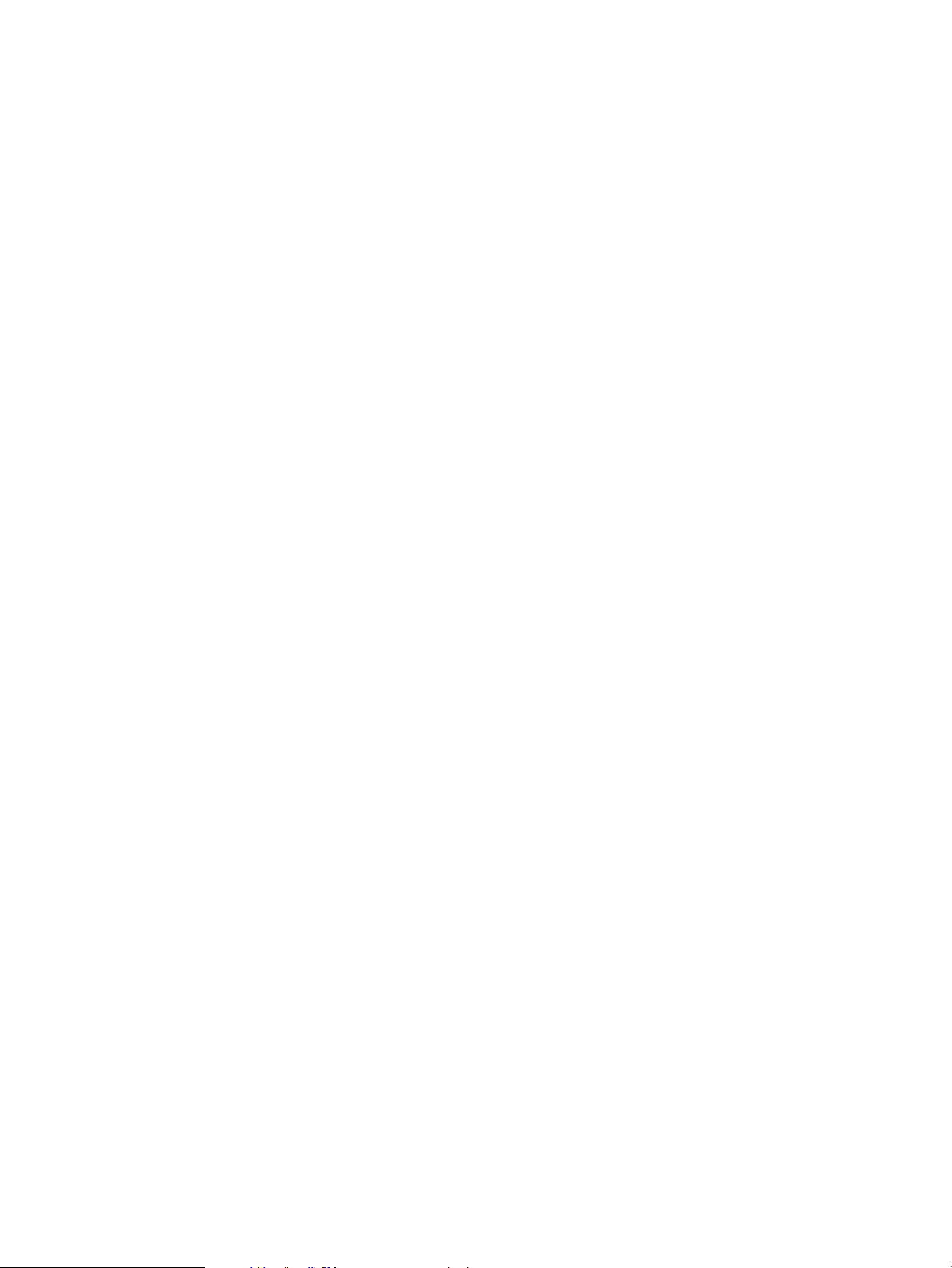
Page 3
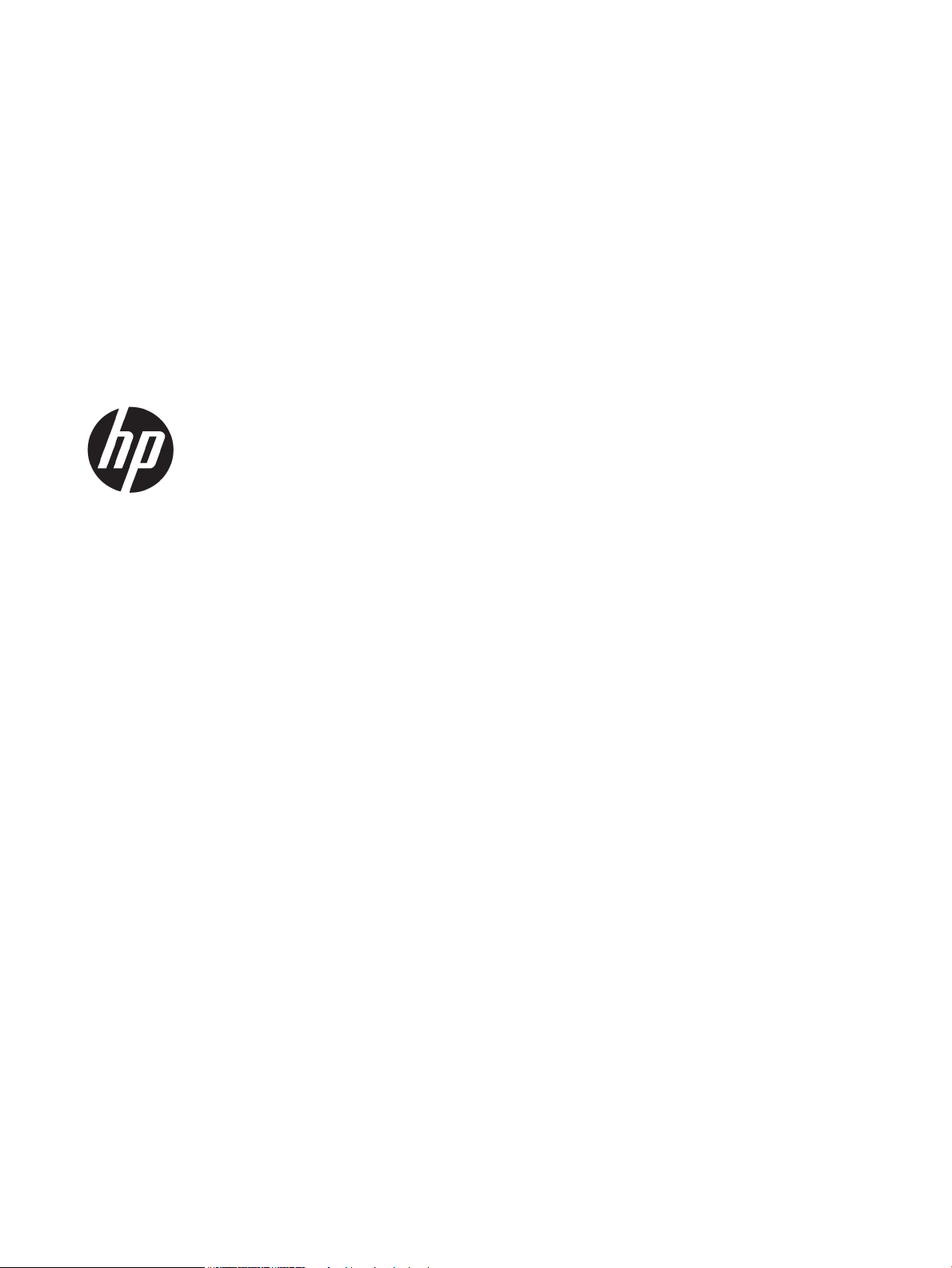
HP LaserJet Enterprise MFP M725
Käyttöopas
Page 4
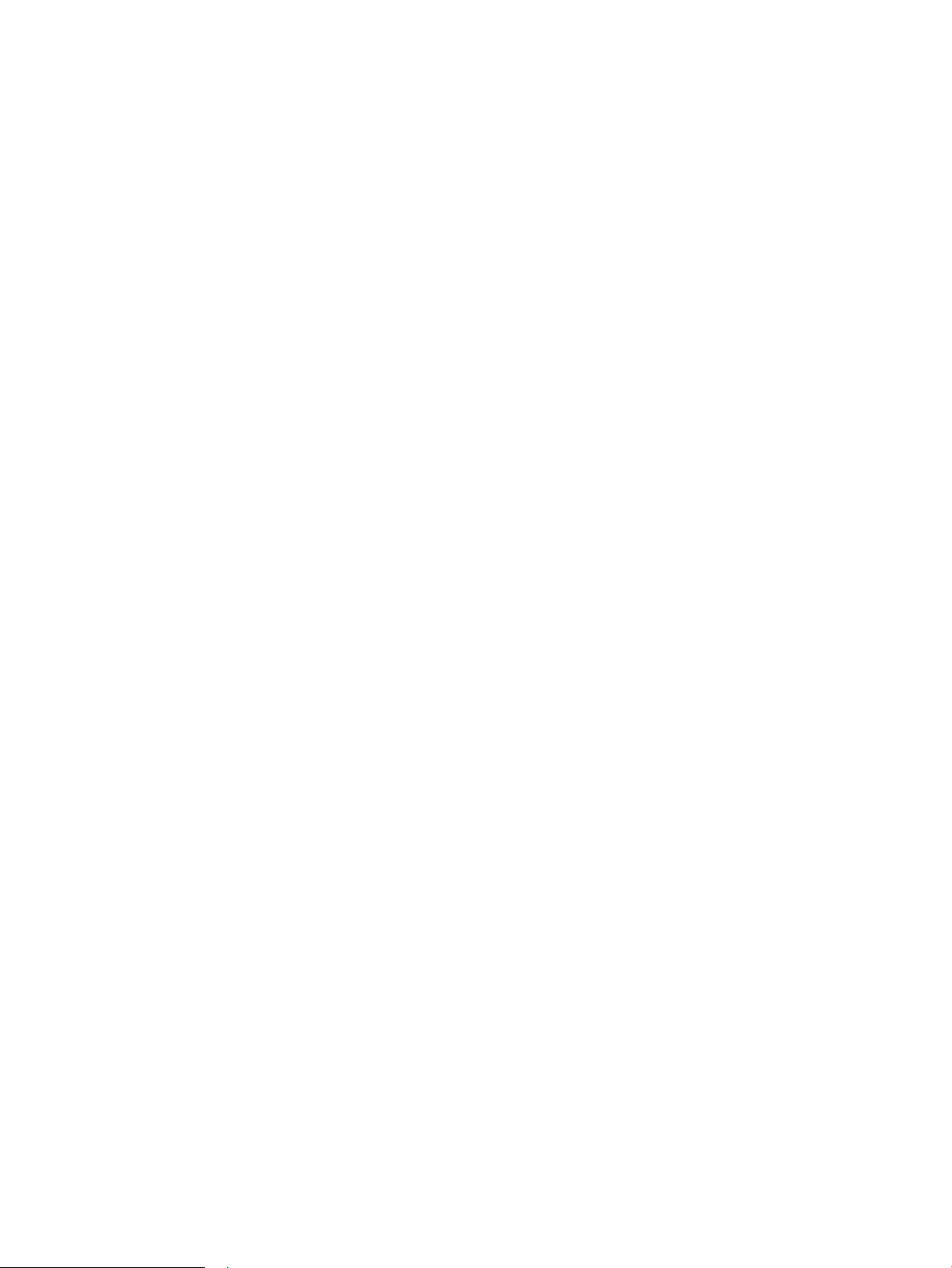
Tekijänoikeus- ja käyttöoikeustiedot
Tavaramerkkitietoja
© Copyright 2017 HP Development Company,
L.P.
Tämän materiaalin kopioiminen, sovittaminen tai
kääntäminen on kiellettyä, paitsi
tekijänoikeuslain sallimilla tavoilla.
Tämän asiakirjan sisältämät tiedot voivat
muuttua ilman ennakkoilmoitusta.
HP-tuotteiden ja palvelujen takuut rajoittuvat
kyseisten tuotteiden ja palvelujen mukana
toimitettavissa nimenomaisissa
takuulausekkeissa esitettyihin takuisiin. Mitään
tämän julkaisun sisältöä ei tule tulkita
lisätakuuksi. HP ei ole vastuussa tämän julkaisun
mahdollisesti sisältämistä teknisistä tai
toimituksellisista virheistä tai puutteista.
Edition 2, 8/2017
Adobe®, Adobe Photoshop®, Acrobat® ja
PostScript
®
ovat Adobe Systems Incorporatedin
tavaramerkkejä.
Apple ja Apple-logo ovat Apple Computer, Inc:n
tavaramerkkejä, jotka on rekisteröity
Yhdysvalloissa ja muissa maissa / muilla alueilla.
iPod on Apple Computer, Inc:n tavaramerkki.
iPod on tarkoitettu vain lailliseen tai
tekijänoikeuksien haltijan sallimaan kopiointiin.
Älä varasta musiikkia.
Microsoft®, Windows®, Windows® XP ja Windows
Vista® ovat Microsoft Corporationin
Yhdysvalloissa rekisteröimiä tavaramerkkejä.
UNIX® on Open Group -yhtiön rekisteröimä
tavaramerkki.
Page 5
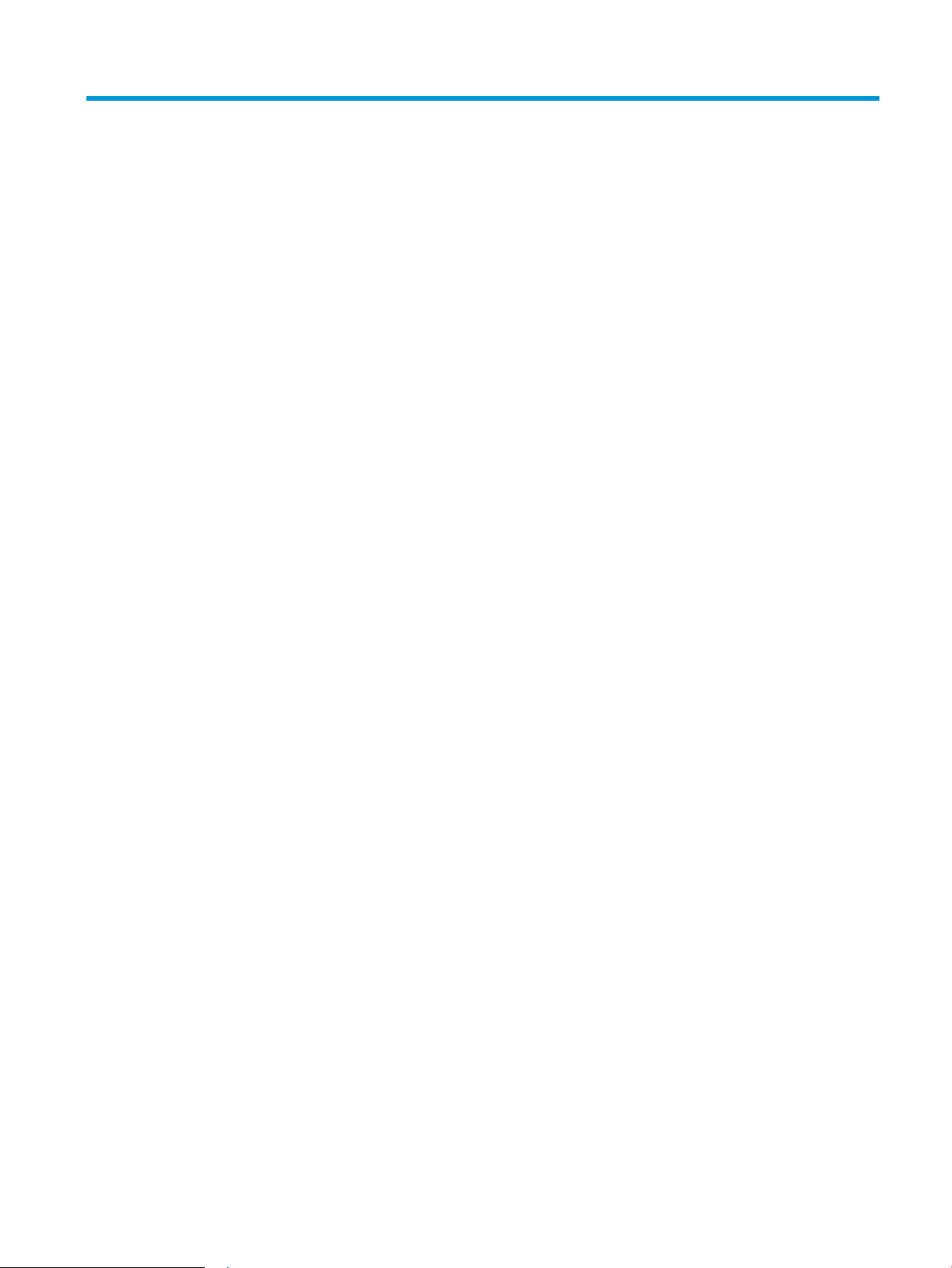
Sisällysluettelo
1 Tuote-esittely ............................................................................................................................................................................................ 1
Mallivertailu ............................................................................................................................................................................... 2
Tuotteen kuvat .......................................................................................................................................................................... 5
Laite etuoikealta ................................................................................................................................................... 5
Laite etuvasemmalta .......................................................................................................................................... 6
Laitteen syöttövaihtoehdot ................................................................................................................................ 7
Liitäntäportit ......................................................................................................................................................... 8
Sarjanumeron ja mallinumeron sijainti ............................................................................................................ 9
Ohjauspaneeli ......................................................................................................................................................................... 10
Ohjauspaneelin asettelu ................................................................................................................................... 10
Ohjauspaneelin aloitusnäyttö .......................................................................................................................... 10
Ohjauspaneelin puhdistaminen ...................................................................................................................... 12
Ohjauspaneelin ohje .......................................................................................................................................... 12
Laiteraportit ............................................................................................................................................................................ 14
2 Laitteen liittäminen ja ohjelmiston asentaminen .............................................................................................................................. 17
Laitteen liittäminen tietokoneeseen USB-kaapelilla ja ohjelmiston asentaminen (Windows) .................................. 18
Laitteen liittäminen verkkoon verkkokaapelilla ja ohjelmiston asentaminen (Windows) .......................................... 20
IP-osoitteen määrittäminen ............................................................................................................................ 20
Ohjelmiston asentaminen ................................................................................................................................ 21
Laitteen liittäminen tietokoneeseen USB-kaapelilla ja ohjelmiston asentaminen (Mac OS X) .................................. 22
Laitteen liittäminen verkkoon verkkokaapelilla ja ohjelmiston asentaminen (Mac OS X) .......................................... 23
IP-osoitteen määrittäminen ............................................................................................................................ 23
Ohjelmiston asentaminen ................................................................................................................................ 24
3 Syöttö- ja tulostelokerot ....................................................................................................................................................................... 27
Tuetut paperikoot ................................................................................................................................................................... 28
Tuetut paperityypit ................................................................................................................................................................ 31
Lokeroiden määrittäminen ................................................................................................................................................... 32
Lokeron määrittäminen paperin lisäämisen yhteydessä ............................................................................ 32
Lokeron määrittäminen tulostustyön asetusten mukaan .......................................................................... 32
FIWW iii
Page 6
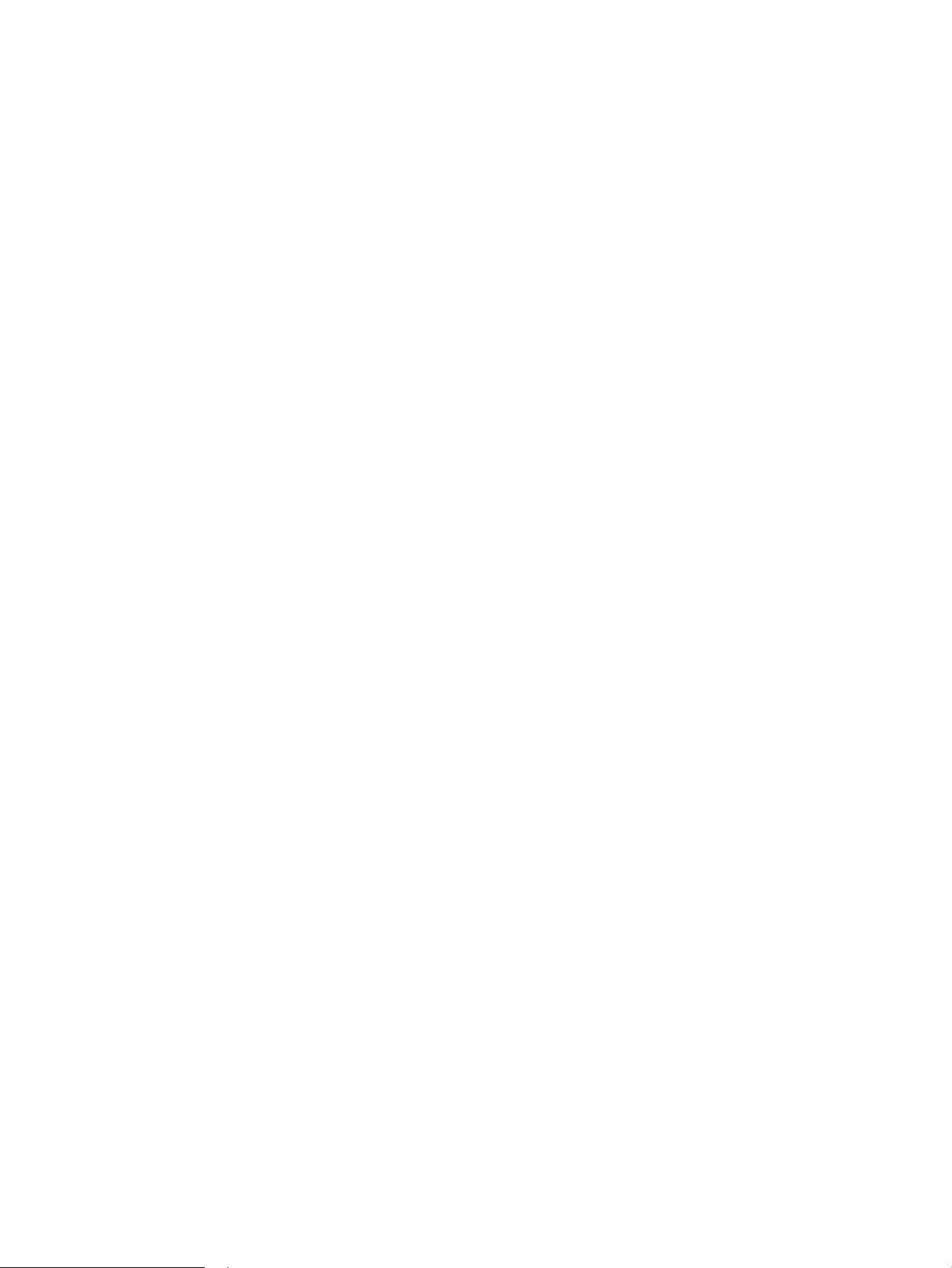
Lokeron määrittäminen ohjauspaneelin avulla ............................................................................................ 32
Vaihtoehtoinen kirjelomaketila ............................................................................................................................................ 33
Lokero 1 ................................................................................................................................................................................... 34
Lokeron kapasiteetti ja paperin suunta ......................................................................................................... 34
Täytä lokero 1 ..................................................................................................................................................... 34
Lokerot 2 ja 3 .......................................................................................................................................................................... 37
Lokeron kapasiteetti ja paperin suunta ......................................................................................................... 37
Lokeron 2 ja lokeron 3 täyttäminen ............................................................................................................... 37
500 arkin lokerot .................................................................................................................................................................... 40
500 arkin lokeron kapasiteetti ja paperin suunta ......................................................................................... 40
500 arkin lokeroiden täyttäminen .................................................................................................................. 40
3 500 arkin suurikapasiteettinen lokero ............................................................................................................................ 43
3 500 arkin suurikapasiteettisen syöttölokeron kapasiteetti ja paperin suunta .................................... 43
3 500 arkin suurikapasiteettisen lokeron täyttäminen ............................................................................... 43
Perustulostuslokero .............................................................................................................................................................. 45
Nitoja/pinontalokero (vain mallit z ja z+) ............................................................................................................................ 45
4 Osat, tarvikkeet ja lisävarusteet ........................................................................................................................................................... 47
Osien, lisävarusteiden ja tarvikkeiden tilaaminen ............................................................................................................. 48
Värikasetit ................................................................................................................................................................................ 49
Näytä värikasetti ................................................................................................................................................ 49
Värikasetin tiedot ............................................................................................................................................... 50
Värikasettien kierrättäminen ...................................................................................................... 50
Värikasetin säilyttäminen ............................................................................................................ 50
HP ja muut kuin HP-tarvikkeet .................................................................................................... 50
Tulostuskasettien vaihtaminen ....................................................................................................................... 51
HP:n väärennösten vastainen Web-sivusto ....................................................................................................................... 54
Tulostaminen, kun värikasetin arvioitu käyttöikä on lopussa ......................................................................................... 55
Hyvin vähissä -asetukset -vaihtoehdon ottaminen käyttöön ja poistaminen käytöstä ohjauspaneelissa ............. 56
Asiakkaan korjattavissa olevat osat .................................................................................................................................... 57
Lisälaitteet ............................................................................................................................................................................... 60
Värikasetti ................................................................................................................................................................................ 61
Värikasettinäkymä ............................................................................................................................................. 61
Värikasetin tiedot ............................................................................................................................................... 62
Kierrätä värikasetti ....................................................................................................................... 62
Värikasetin säilyttäminen ............................................................................................................ 62
HP ja muut kuin HP-värikasetit ................................................................................................... 62
Vaihda värikasetti .............................................................................................................................................. 63
Niitit (vain nitovat mallit) ....................................................................................................................................................... 66
Niittien lataaminen ............................................................................................................................................ 66
iv FIWW
Page 7
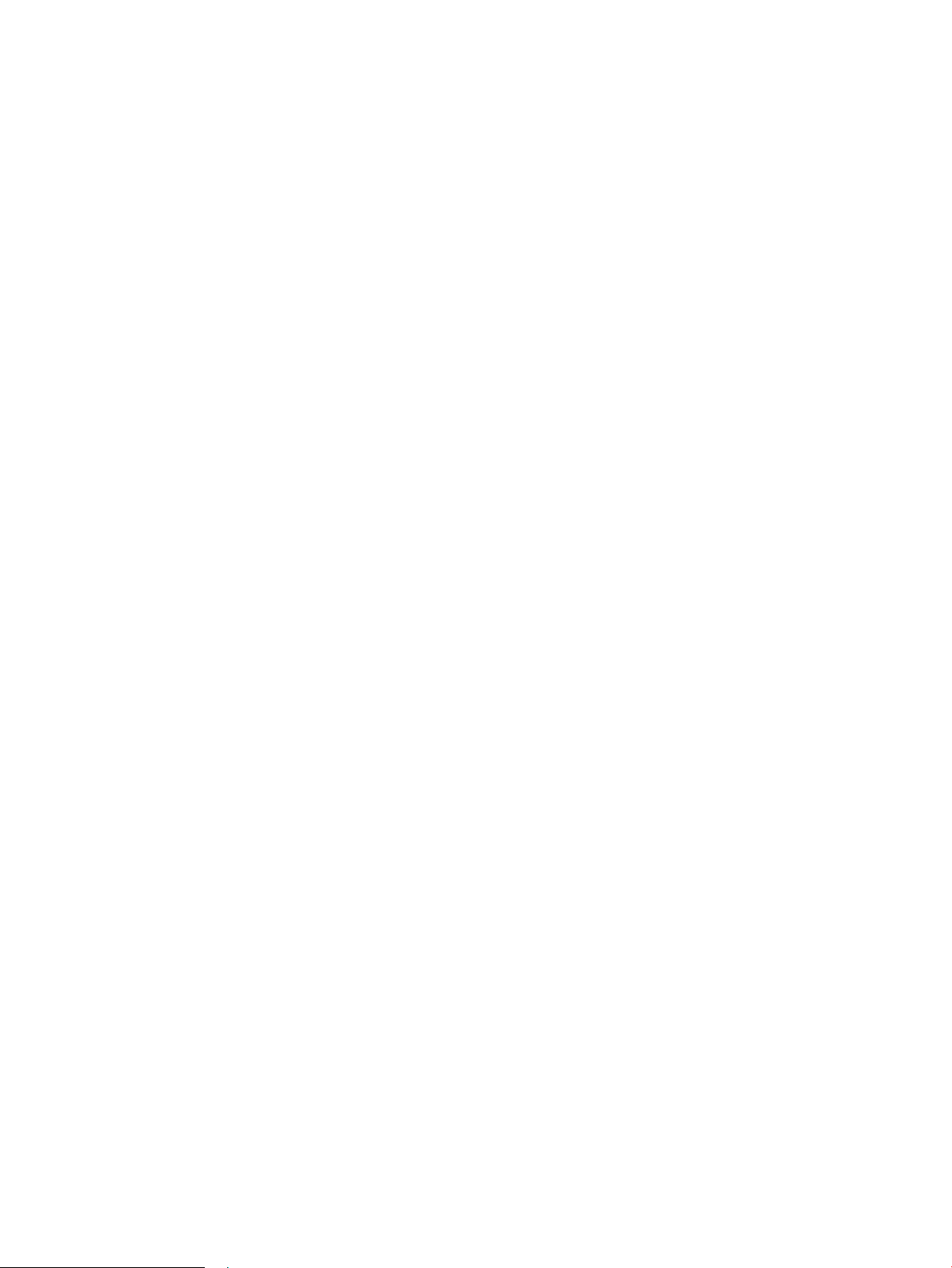
5 Tulostus .................................................................................................................................................................................................... 69
Tuetut tulostinohjaimet (Windows) ..................................................................................................................................... 70
HP:n yleistulostinohjain (UPD) ......................................................................................................................... 70
UPD-asennustilas ......................................................................................................................... 71
Tulostustyöasetusten muuttaminen (Windows) .............................................................................................................. 72
Kaikkien tulostustöiden asetusten muuttaminen ohjelman sulkemiseen saakka ................................. 72
Kaikkien tulostustöiden oletusasetusten muuttaminen ............................................................................. 72
Laitteen kokoonpanoasetusten muuttaminen ............................................................................................. 72
Tulostustyöasetusten muuttaminen (Mac OS X) .............................................................................................................. 73
Kaikkien tulostustöiden asetusten muuttaminen ohjelman sulkemiseen saakka ................................. 73
Kaikkien tulostustöiden oletusasetusten muuttaminen ............................................................................. 73
Laitteen kokoonpanoasetusten muuttaminen ............................................................................................. 73
Tulostustehtävät (Windows) ................................................................................................................................................ 74
Tulostuksen pikavalinnan käyttäminen (Windows) ..................................................................................... 74
Tulostuksen pikavalintojen luominen (Windows) ......................................................................................... 76
Automaattinen molemmille puolille tulostaminen (Windows) .................................................................. 79
Manuaalinen molemmille puolille tulostaminen (Windows) ...................................................................... 81
Useiden sivujen tulostaminen arkille (Windows) .......................................................................................... 83
Sivun suunnan valitseminen (Windows) ........................................................................................................ 85
Paperityypin valitseminen (Windows) ............................................................................................................ 87
Ensimmäisen tai viimeisen sivun tulostaminen eri paperille (Windows) .................................................. 90
Asiakirjan skaalaaminen sivukokoa vastaavaksi (Windows) ...................................................................... 93
Vihkon luominen (Windows) ............................................................................................................................ 95
Nidonta-asetusten valitseminen (Windows) ................................................................................................. 97
Tulostustehtävät (Mac OS X) ................................................................................................................................................ 99
Tulostuksen pikavalinnan käyttäminen (Mac OS X) ..................................................................................... 99
Tulostuksen pikavalinnan luominen (Mac OS X) ........................................................................................... 99
Automaattinen molemmille puolille tulostaminen (Mac OS X) .................................................................. 99
Manuaalinen tulostaminen molemmille puolille (Mac OS X) ...................................................................... 99
Useiden sivujen tulostaminen arkille (Mac OS X) ....................................................................................... 100
Sivun suunnan valitseminen (Mac OS X) ..................................................................................................... 100
Paperityypin valitseminen (Mac OS X) ......................................................................................................... 100
Kansilehden tulostaminen (Mac OS X) ......................................................................................................... 100
Asiakirjan skaalaaminen sivukokoa vastaavaksi (Mac OS X) .................................................................... 101
Vihkon luominen (Mac OS X) .......................................................................................................................... 101
Nidonta-asetusten valitseminen (Mac OS X) .............................................................................................. 101
Muut tulostustehtävät (Windows) ..................................................................................................................................... 103
Tulostustyön peruuttaminen (Windows) ..................................................................................................... 103
Paperikoon valitseminen (Windows) ............................................................................................................ 103
Mukautetun paperikoon valitseminen (Windows) ..................................................................................... 103
Vesileimojen tulostaminen (Windows) ........................................................................................................ 104
FIWW v
Page 8

Muut tulostustehtävät (Mac OS X) .................................................................................................................................... 105
Tulostustyön peruuttaminen (Mac OS X) .................................................................................................... 105
Paperikoon valitseminen (Mac OS X) ........................................................................................................... 105
Mukautetun paperikoon valitseminen (Mac) .............................................................................................. 105
Vesileimojen tulostaminen (Mac) .................................................................................................................. 105
Tulostustöiden tallentaminen laitteeseen ....................................................................................................................... 107
Tallennetun työn luominen (Windows) ........................................................................................................ 107
Tallennetun työn luominen (Mac OS X) ........................................................................................................ 109
Tallennetun työn tulostaminen ..................................................................................................................... 109
Tallennetun työn poistaminen ...................................................................................................................... 109
Työn erotinsivun lisääminen (Windows) .......................................................................................................................... 111
HP ePrint -apuohjelman käyttäminen .............................................................................................................................. 112
HP ePrint -ohjelmiston käyttäminen ................................................................................................................................ 113
Applen AirPrint-toiminnon käyttäminen .......................................................................................................................... 114
Laitteen liittäminen AirPrintiin ...................................................................................................................... 114
Laitteen AirPrint-nimen etsiminen ............................................................................................................... 114
Tulostaminen AirPrintistä .............................................................................................................................. 114
AirPrint-tuotenimen muuttaminen .............................................................................................................. 114
AirPrint-ongelmien ratkaiseminen ............................................................................................................... 115
HP Smart Print (Windows) .................................................................................................................................................. 116
Käytä helppokäyttöistä USB-tulostusta .......................................................................................................................... 117
Asiakirjojen tulostaminen helppokäyttöisen USB-tulostustoiminnon avulla ........................................ 118
6 Kopioi ..................................................................................................................................................................................................... 119
Kopioinnin uusien oletusasetusten määrittäminen ....................................................................................................... 120
Yksittäisen kopion tekeminen ............................................................................................................................................ 121
Useiden kopioiden tekeminen ........................................................................................................................................... 122
Monisivuisen asiakirjan kopioiminen ................................................................................................................................ 124
Kopiointityön lajitteleminen ............................................................................................................................................... 126
Kopiointityön nidonta .......................................................................................................................................................... 128
Kopioiminen molemmille puolille (kaksipuolisesti) ........................................................................................................ 129
Kopioiminen automaattisesti molemmille puolille .................................................................................... 129
Kopioiminen molemmille puolille manuaalisesti ....................................................................................... 130
Kopioitavan kuvan pienentäminen tai suurentaminen .................................................................................................. 132
Kopioitavan kuvan optimoiminen tekstiä tai kuvia varten ............................................................................................ 134
Kopion vaaleuden/tummuuden säätäminen .................................................................................................................. 135
Paperikoon ja -tyypin määrittäminen erikoispaperille kopiointia varten .................................................................... 137
Työkoontitilan käyttäminen ............................................................................................................................................... 138
Kirjan kopioiminen ............................................................................................................................................................... 139
Valokuvan kopioiminen ....................................................................................................................................................... 141
vi FIWW
Page 9

7 Skannaa/lähetä .................................................................................................................................................................................... 143
Skannaus- ja lähetystoimintojen määrittäminen ........................................................................................................... 144
Skannauksen ja lähetyksen oletusasetusten muuttaminen laitteen ohjauspaneelista .......................................... 146
Skannatun asiakirjan lähettäminen verkkokansioon ..................................................................................................... 148
Skannatun asiakirjan lähettäminen laitteen muistissa olevaan kansioon ................................................................. 152
Skannatun asiakirjan lähettäminen USB-asemaan ....................................................................................................... 153
Asiakirjan skannaaminen ja tallentaminen ................................................................................................. 153
Skannatun asiakirjan lähettäminen yhteen tai useampaan sähköpostiosoitteeseen ............................................. 156
Osoitekirjan käyttäminen sähköpostin lähettämiseen .................................................................................................. 159
Yhteystietojen lisääminen osoitekirjaan laitteen ohjauspaneelista ....................................................... 159
Asiakirjan lähettäminen sähköpostiin osoitekirjaa käyttämällä .............................................................. 161
Valokuvan skannaaminen .................................................................................................................................................. 164
8 Faksi ....................................................................................................................................................................................................... 167
Tarvittavien faksiasetusten määrittäminen .................................................................................................................... 168
Ohjattu faksimääritys ..................................................................................................................................... 168
Aseta tai tarkista päivämäärä ja kellonaika. ............................................................................................... 169
Päivämäärän/kellonajan esitysmuodon asettaminen tai tarkistaminen ............................................... 169
Faksinumeronvalinta-asetusten määrittäminen ............................................................................................................ 170
Yleisten faksin lähetysasetusten määrittäminen ........................................................................................................... 171
Faksin laskutuskoodien määrittäminen ........................................................................................................................... 172
Faksitöiden lähetyksen oletusasetusten määrittäminen ............................................................................................. 173
Faksin vastaanottoasetusten määrittäminen ................................................................................................................. 175
Faksien tulostuksen ajastaminen ..................................................................................................................................... 176
Tulevien faksien estäminen ............................................................................................................................................... 177
Estettyjen faksien luettelon luominen ......................................................................................................... 177
Numeroiden poistaminen estettyjen faksien luettelosta ......................................................................... 177
Faksitöiden vastaanoton oletusasetusten määrittäminen ........................................................................................... 178
Faksien arkistointi ja edelleenlähetys ............................................................................................................................... 179
Faksiarkiston ottaminen käyttöön ............................................................................................................... 179
Faksin edelleenlähetyksen ottaminen käyttöön ........................................................................................ 179
Pikavalintaluettelon luominen ........................................................................................................................................... 180
Numeron lisääminen pikavalintaluetteloon .................................................................................................................... 183
Pikavalintaluettelon poistaminen ..................................................................................................................................... 184
Yhden numeron poistaminen pikavalintaluettelosta ..................................................................................................... 185
Faksin lähettäminen määrittämällä numerot manuaalisesti ....................................................................................... 186
Faksin lähettäminen pikavalinnan avulla ......................................................................................................................... 188
Pikavalintaluettelosta nimen perusteella etsiminen ..................................................................................................... 190
Faksin lähettäminen faksiosoitekirjan numeroiden avulla ........................................................................................... 191
Haku faksiosoitekirjasta ..................................................................................................................................................... 193
Faksin peruuttaminen ......................................................................................................................................................... 194
FIWW vii
Page 10

Fax over VoIP -verkkojen käyttäminen ............................................................................................................................ 195
Faksiraportit .......................................................................................................................................................................... 196
Faksitoimintaloki ............................................................................................................................................. 196
Laskutuskoodiraportti .................................................................................................................................... 197
Estettyjen faksien luetteloraportti ............................................................................................................... 197
Pikavalintaluetteloraportti ............................................................................................................................. 197
Faksipuheluraportti ......................................................................................................................................... 197
9 Laitteen hallinta .................................................................................................................................................................................... 199
IP-verkkoasetusten määrittäminen .................................................................................................................................. 200
Tulostimen jakamista koskeva vastuunvapautus ...................................................................................... 200
Verkkoasetusten tarkasteleminen tai muuttaminen ................................................................................ 200
TCP/IP-parametrien määrittäminen manuaalisesti ohjauspaneelista ................................................... 200
IPv6:n TCP/IP-parametrien määrittäminen manuaalisesti ohjauspaneelista ....................................... 201
HP:n sulautettu Web-palvelin ............................................................................................................................................ 202
HP:n sulautetun Web-palvelimen avaaminen ............................................................................................ 202
HP:n sulautetun Web-palvelimen ominaisuudet ....................................................................................... 203
Tietoja-välilehti ........................................................................................................................... 203
Yleiset-välilehti ............................................................................................................................ 203
Kopioi/Tulosta-välilehti ............................................................................................................. 204
Skann./Digitaaliläh. -välilehti .................................................................................................... 204
Faksi-välilehti (vain faksimallit) ................................................................................................ 205
Vianmääritys-välilehti ................................................................................................................ 206
Suojaus-välilehti ......................................................................................................................... 206
HP:n Web-palvelut-välilehti ...................................................................................................... 207
Verkot-välilehti ............................................................................................................................ 207
Muita linkkejä -luettelo .............................................................................................................. 207
HP-apuohjelma (Mac OS X) ................................................................................................................................................ 208
HP-apuohjelman avaaminen ........................................................................................................................ 208
HP-apuohjelman ominaisuudet .................................................................................................................... 208
HP Web Jetadmin -ohjelmiston käyttäminen ................................................................................................................. 210
EconoMode-asetukset ........................................................................................................................................................ 211
Tulostaminen EconoMode-tilassa ................................................................................................................ 211
Nopeuden tai energiankulutuksen optimoiminen ..................................................................................... 211
Lepotilan määrittäminen ............................................................................................................................... 211
Lepotilan aikataulun määrittäminen ............................................................................................................ 212
Tuotteen suojausominaisuudet ........................................................................................................................................ 214
Turvallisuuslausunnot .................................................................................................................................... 214
IPsec (IP Security) ............................................................................................................................................ 214
Laitteeseen kirjautuminen ............................................................................................................................. 214
Järjestelmäsalasanan määrittäminen ......................................................................................................... 214
viii FIWW
Page 11

Salaustuki: HP:n nopeat salatut kiintolevyt ................................................................................................ 214
Ohjainkorttipaikan lukitseminen ................................................................................................................... 215
Laitteen laiteohjelmiston päivittäminen .......................................................................................................................... 216
10 Ongelmien ratkaiseminen ................................................................................................................................................................ 217
Ongelmanratkaisun tarkistusluettelo .............................................................................................................................. 218
Laitteen suorituskykyyn vaikuttavat tekijät .................................................................................................................... 220
Tehdasasetusten palauttaminen ...................................................................................................................................... 221
Ohjauspaneelin ohje ............................................................................................................................................................ 222
Laite ottaa paperit sisäänsä virheellisesti tai tukkeutuu ............................................................................................... 223
Laite ei poimi paperia ..................................................................................................................................... 223
Laite poimii useita paperiarkkeja .................................................................................................................. 223
Asiakirjansyöttölaite tukkeutuu, se syöttää paperin vinoon tai poimii useita paperiarkkeja
kerralla. ............................................................................................................................................................. 223
Paperitukosten estäminen ............................................................................................................................ 224
Tukosten poistaminen ........................................................................................................................................................ 225
Tukoksen sijainti .............................................................................................................................................. 225
Automaattisiirtyminen tukosten poistamiseen .......................................................................................... 225
Tukosten poistaminen asiakirjansyöttölaitteesta ...................................................................................... 226
Paperitukosten poistaminen tulostelokeroalueelta .................................................................................. 227
Nitoja/lajittelulaitteen tukoksen poistaminen ............................................................................................ 228
Nitojan tukosten poistaminen ....................................................................................................................... 230
Tukosten poistaminen lokerosta 1 ............................................................................................................... 233
Tukosten poistaminen lokerosta 2 tai lokerosta 3 ..................................................................................... 234
Tukosten poistaminen 500 arkin lokeroista ............................................................................................... 236
Tukosten poistaminen 3 500 arkin suurikapasiteettisesta lokerosta .................................................... 238
Tukosten poistaminen värikasetin alueelta ................................................................................................ 241
Tukosten poistaminen kiinnitysyksiköstä ................................................................................................... 244
Tukosten poistaminen kääntöyksiköstä ...................................................................................................... 246
Tukosselvityksen muuttaminen ........................................................................................................................................ 248
Tulostuslaadun parantaminen .......................................................................................................................................... 249
Tulostaminen toisesta ohjelmasta ............................................................................................................... 249
Määritä tulostustyön paperityyppiasetus ................................................................................................... 249
Paperityyppiasetuksen tarkistaminen (Windows) ................................................................ 249
Paperityyppiasetuksen tarkistaminen (Mac OS X) ................................................................ 249
Tarkista värikasetin tila ................................................................................................................................... 249
Puhdistussivun tulostaminen ....................................................................................................................... 250
Värikasetin tarkistaminen silmämääräisesti .............................................................................................. 251
Paperin ja tulostusympäristön tarkistaminen ............................................................................................ 251
Käytä paperia, joka täyttää HP:n asettamat vaatimukset ................................................... 251
Ympäristön tarkistaminen ........................................................................................................ 251
FIWW ix
Page 12
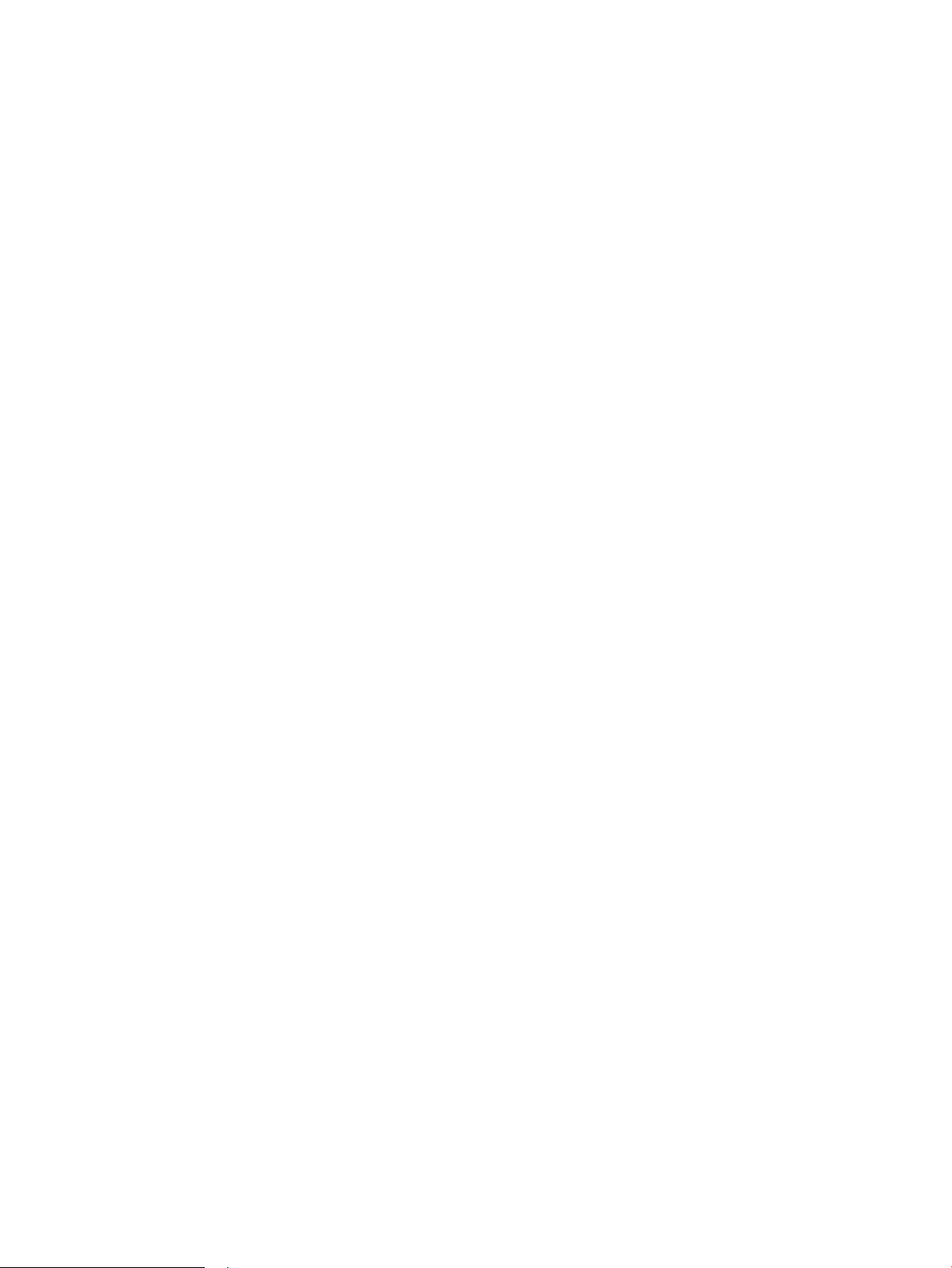
EconoMode-asetusten tarkistaminen ......................................................................................................... 252
Toisen tulostinohjaimen kokeileminen ........................................................................................................ 252
Määritä yksittäisen lokeron kohdistus ......................................................................................................... 253
Kopiolaadun parantaminen ................................................................................................................................................ 255
Skannerin lasin tarkistaminen lian ja tahrojen varalta .............................................................................. 255
Skannerin kalibroiminen ................................................................................................................................ 257
Paperiasetusten tarkistaminen .................................................................................................................... 257
Paperikoon ja -tyypin määritykset .......................................................................................... 257
Kopiointilokeron valitseminen .................................................................................................. 257
Kuvan säätöasetusten tarkistaminen .......................................................................................................... 257
Kopioitavan kuvan optimoiminen tekstiä tai kuvia varten ........................................................................ 257
Kopiointi reunasta reunaan ........................................................................................................................... 258
Asiakirjansyöttölaitteen rullien ja erottelualustan puhdistaminen ......................................................... 258
Skannauslaadun parantaminen ........................................................................................................................................ 260
Skannerin lasin tarkistaminen lian ja tahrojen varalta .............................................................................. 260
Tarkkuusasetusten tarkistaminen ................................................................................................................ 261
Kuvan säätöasetusten tarkistaminen .......................................................................................................... 262
Tekstin tai kuvien skannauslaadun optimointi ........................................................................................... 262
Tulostuslaadun asetusten tarkistaminen ................................................................................................... 262
Asiakirjansyöttölaitteen rullien ja erottelualustan puhdistaminen ......................................................... 263
Faksilaadun parantaminen ................................................................................................................................................. 265
Skannerin lasin tarkistaminen lian ja tahrojen varalta .............................................................................. 265
Faksin lähetystarkkuusasetusten tarkistaminen ....................................................................................... 266
Kuvan säätöasetusten tarkistaminen .......................................................................................................... 267
Tekstien tai kuvien faksilaadun optimointi .................................................................................................. 267
Virheenkorjausasetusten tarkistaminen ..................................................................................................... 267
Lähettäminen toiseen faksilaitteeseen ....................................................................................................... 268
Asiakirjansyöttölaitteen rullien ja erottelualustan puhdistaminen ......................................................... 268
Sovita sivulle -asetuksen tarkistaminen ..................................................................................................... 269
Lähettäjän faksilaitteen tarkistaminen ........................................................................................................ 270
Laite ei tulosta tai tulostaa hitaasti. .................................................................................................................................. 271
Laite ei tulosta. ................................................................................................................................................ 271
Tuote tulostaa hitaasti ................................................................................................................................... 271
Helppokäyttöisen USB-tulostuksen ongelmien ratkaiseminen ................................................................................... 272
Hae USB-muistitikulta -valikko ei avaudu, kun USB-asema asetetaan paikalleen .............................. 272
Tiedostoa ei voi tulostaa USB-asemalta ..................................................................................................... 272
Tulostettava tiedosto ei näy Hae USB-muistitikulta -valikossa ............................................................... 273
USB-liitäntäongelmien ratkaiseminen ............................................................................................................................. 274
Kiinteän verkon ongelmien ratkaiseminen ...................................................................................................................... 275
Laitteen fyysinen yhteys on heikko .............................................................................................................. 275
Tietokone käyttää virheellistä IP-osoitetta laitteelle ................................................................................ 275
x FIWW
Page 13
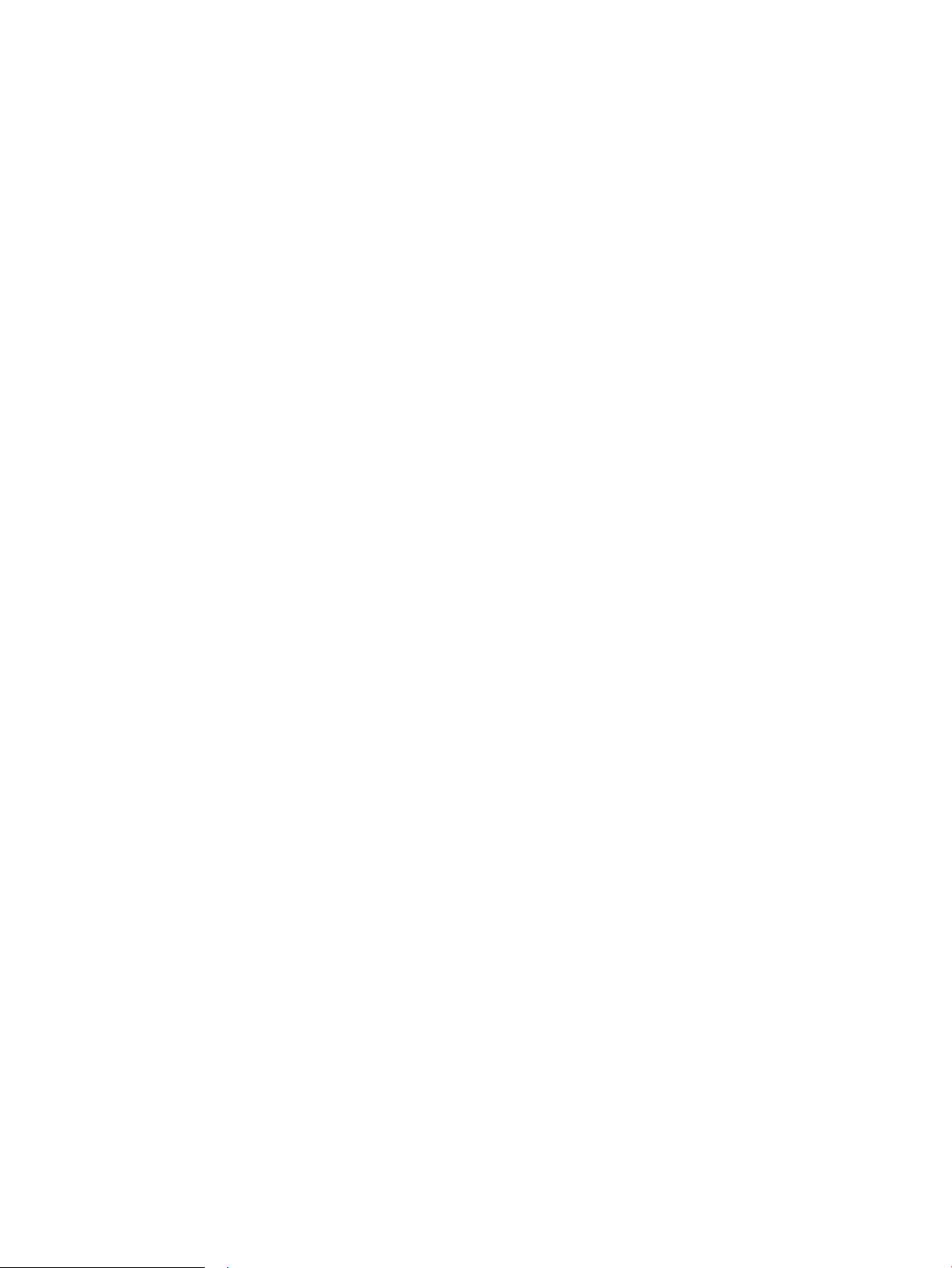
Tietokone ei saa yhteyttä laitteeseen .......................................................................................................... 275
Laite käyttää verkolle virheellisiä yhteys- ja kaksisuuntaisuusasetuksia .............................................. 276
Uudet ohjelmat saattavat aiheuttaa yhteensopivuusongelmia .............................................................. 276
Tietokone tai työasema saattaa olla väärin määritetty ............................................................................ 276
Laite on poistettu käytöstä, tai muut verkkoasetukset ovat virheellisiä ............................................... 276
Faksiongelmien ratkaiseminen ......................................................................................................................................... 277
Tarkistusluettelo faksiongelmien ratkaisemiseksi .................................................................................... 277
Millaista puhelinlinjaa käytät? .................................................................................................. 277
Onko käytössä ylijännitesuojalaite? ......................................................................................... 277
Käytätkö puhelinyhtiön ääniviestipalvelua tai puhelinvastaajaa? ...................................... 277
Onko puhelinlinjassa puheluiden jonotustoiminto? .............................................................. 278
Faksilaitteen tilan tarkistaminen .................................................................................................................. 278
Yleisiä faksiongelmia ...................................................................................................................................... 279
Fax over VoIP -verkkojen käyttäminen ........................................................................................................ 279
Faksin vastaanotto-ongelmat ....................................................................................................................... 280
Faksin lähetysongelmat ................................................................................................................................. 281
Faksin virhekoodit ........................................................................................................................................... 282
Faksin virheilmoitukset laitteen ohjauspaneelissa .................................................................................... 282
Faksilähetyksen ilmoitukset ..................................................................................................... 284
Faksin vastaanottoilmoitukset ................................................................................................. 285
Huoltoasetukset .............................................................................................................................................. 285
Vianmääritys-valikon asetukset .............................................................................................. 285
Laitteen ohjelmiston ongelmien ratkaiseminen (Windows) ......................................................................................... 287
Laitteen tulostinohjain ei näy Tulostin-kansiossa ..................................................................................... 287
Ohjelmiston asennuksen aikana näytettiin virhesanoma ........................................................................ 287
Laite on Valmis-tilassa, mutta mitään ei tulostu ....................................................................................... 287
Laitteen ohjelmiston ongelmien ratkaiseminen (Mac OS X) ......................................................................................... 289
Laitteen nimi ei näy Tulosta ja faksaa- tai Tulosta ja skannaa -luettelon laiteluettelossa ................. 289
Tulostustyötä ei lähetetty haluamaasi laitteeseen ................................................................................... 289
USB-kaapelilla tietokoneeseen kytketty laite ei näy Tulosta ja faksaa- tai Tulosta ja skannaa
-luettelossa, kun ohjain on valittu ................................................................................................................ 289
Ohjelmiston poistaminen (Windows) ................................................................................................................................ 290
Tulostinohjaimen poistaminen (Mac OS X) ...................................................................................................................... 291
Hakemisto .................................................................................................................................................................................................. 293
FIWW xi
Page 14

xii FIWW
Page 15

1 Tuote-esittely
●
Mallivertailu
●
Tuotteen kuvat
●
Ohjauspaneeli
●
Laiteraportit
FIWW 1
Page 16

Mallivertailu
M725dn
Paperinkäsittely Lokero 1 (100 arkin lokero)
Lokero 2 (250 arkin lokero)
Lokero 3 (250 arkin lokero)
Valinnainen 500 arkin lokero
Valinnainen 500 arkin lokero
ja kaappi
Valinnainen 3x500 arkin
lokero
Valinnainen 3 500 arkin
suurikapasiteettinen lokero
Vakiotulostelokero (250
arkin lokero)
Pinontalokeron
tulostelokero (500 arkin
lokero)
Automaattinen
kaksipuolinen tulostus
CF066A
M725f
CF067A
M725z
CF068A
M725z+
CF069A
Linjassa oleva 30 sivun
nitoja
Liitettävyys Hi-speed USB 2.0
10/100/1000 Ethernet LAN
-yhteys IPv4:llä ja IPv6:lla
Helppokäyttöinen USB-
portti, tulostamiseen ja
skannaamiseen ilman
tietokonetta sekä
laiteohjelmiston
päivittämiseen
Muisti HP:n 320 Gt:n
tehokas suojattu kiintolevy
Ohjauspaneelin näyttö Kosketusnäytön
ohjauspaneeli
Tulostus Tulostaa 41 sivua
minuutissa (sivua/min) A4kokoista paperia ja 40
sivua/min Letter-kokoista
paperia
Helppokäyttöinen USB-
tulostus (tietokonetta ei
tarvita)
Faksi Analogisen faksin
HP LaserJet -lisälaite 500
2 Luku 1 Tuote-esittely FIWW
Page 17

M725dn
M725f
M725z
M725z+
Kopioiminen ja
skannaaminen
Kopioi ja skannaa 41 sivua
minuutissa A4-kokoisia ja
40 sivua minuutissa Letterkokoisia alkuperäisiä
asiakirjoja käytettäessä
Tarkkuus on 600 x 300
pistettä tuumalle (ppi)
100 sivun
asiakirjansyöttölaite
automaattisella
kaksipuolisella kopioinnilla
ja skannauksella
Helppokäyttöinen USB-
kopiointi ja -skannaus
(tietokonetta ei tarvita)
Värillinen tai
mustavalkoinen skannaus
Digitaalinen lähetys Lähetys sähköpostiin ja
Tallennus verkkokansioon
1
Tuetut käyttöjärjestelmät
Windows XP SP2 tai
uudemmat, 32-bittinen
HUOMAUTUS: Microsoft
lopetti Windows XP
-käyttöjärjestelmän yleisen
tuen huhtikuussa 2009.
HP tarjoaa kuitenkin
edelleen parasta
mahdollista tukea vanhalle
XP-käyttöjärjestelmälle.
CF066A
CF067A
CF068A
CF069A
Windows XP SP2 tai
uudemmat, 64-bittinen
(vain tulostinohjain,
ohjelmiston
asennusohjelma ei tue)
HUOMAUTUS: Microsoft
lopetti Windows XP
-käyttöjärjestelmän yleisen
tuen huhtikuussa 2009.
HP tarjoaa kuitenkin
edelleen parasta
mahdollista tukea vanhalle
XP-käyttöjärjestelmälle.
Windows Vista 32- ja 64-
bittinen
HUOMAUTUS: Ohjelmiston
asennusohjelma tai
tulostinohjain ei tue
Windows Vista Starteria.
Windows 7 32- ja 64-
bittinen
FIWW Mallivertailu 3
Page 18
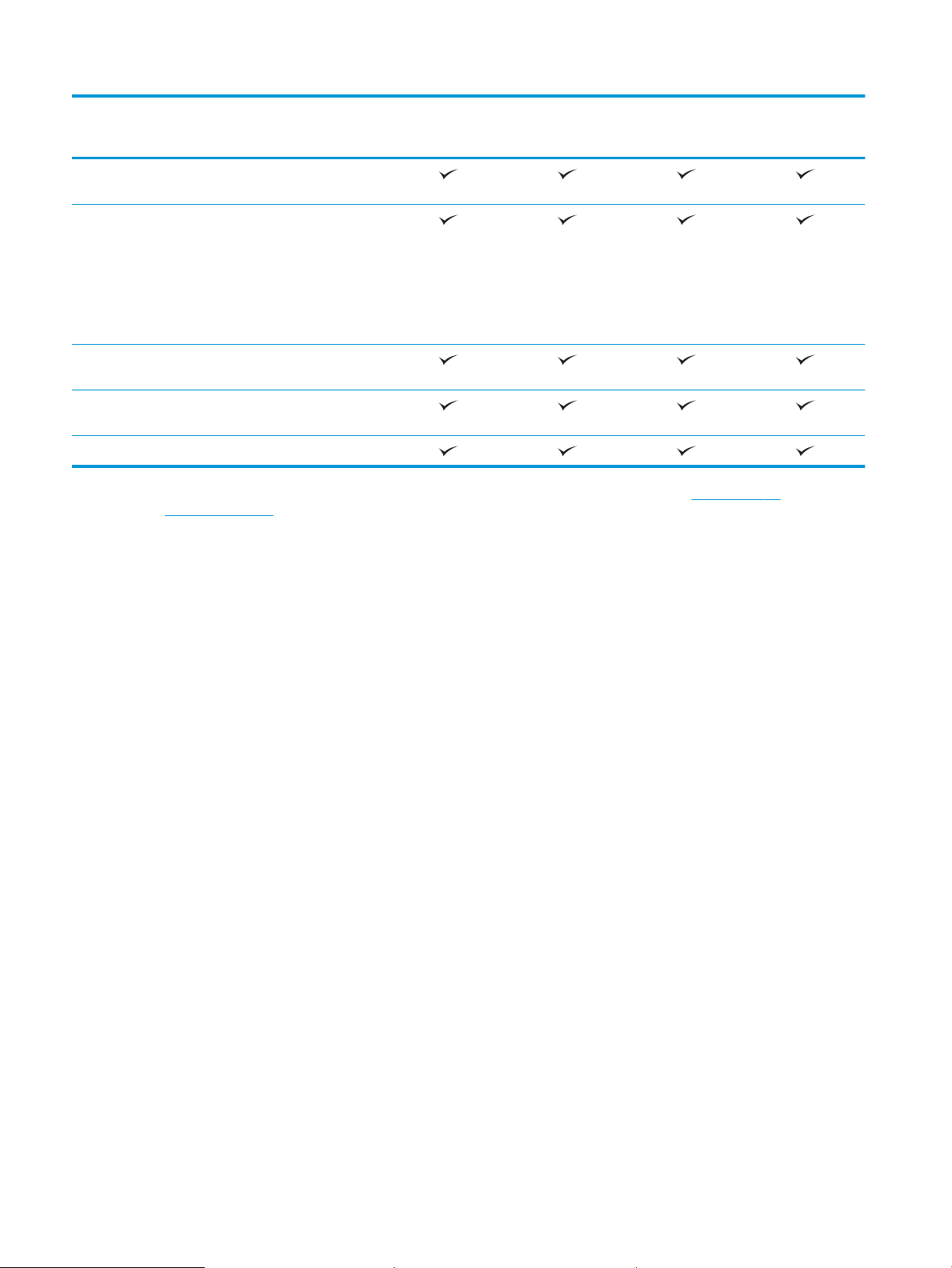
M725dn
M725f
M725z
M725z+
Windows 8 32- ja 64-
bittinen
Windows 2003 Server SP1
tai uudemmat, 32- ja 64bittinen
HUOMAUTUS: Ohjelmiston
asennusohjelma ei tue 64bittistä versiota, mutta
tulostinohjain tukee sitä.
Windows Server 2008, 32-
ja 64-bittinen
Windows Server 2008 R2,
64-bittinen
Mac OS X 10.6, 10.7 ja 10.8
1
Tuettujen käyttöjärjestelmien luettelo koskee Windows PCL 6-, PCL 5-, PS- ja Mac-tulostinohjaimia sekä pakkauksessa olevaa
ohjelmiston asennus-CD-levyä. Ajan tasalla oleva luettelo tuetuista käyttöjärjestelmistä on osoitteessa www.hp.com/go/
ljMFPM725_software.
CF066A
CF067A
CF068A
CF069A
4 Luku 1 Tuote-esittely FIWW
Page 19
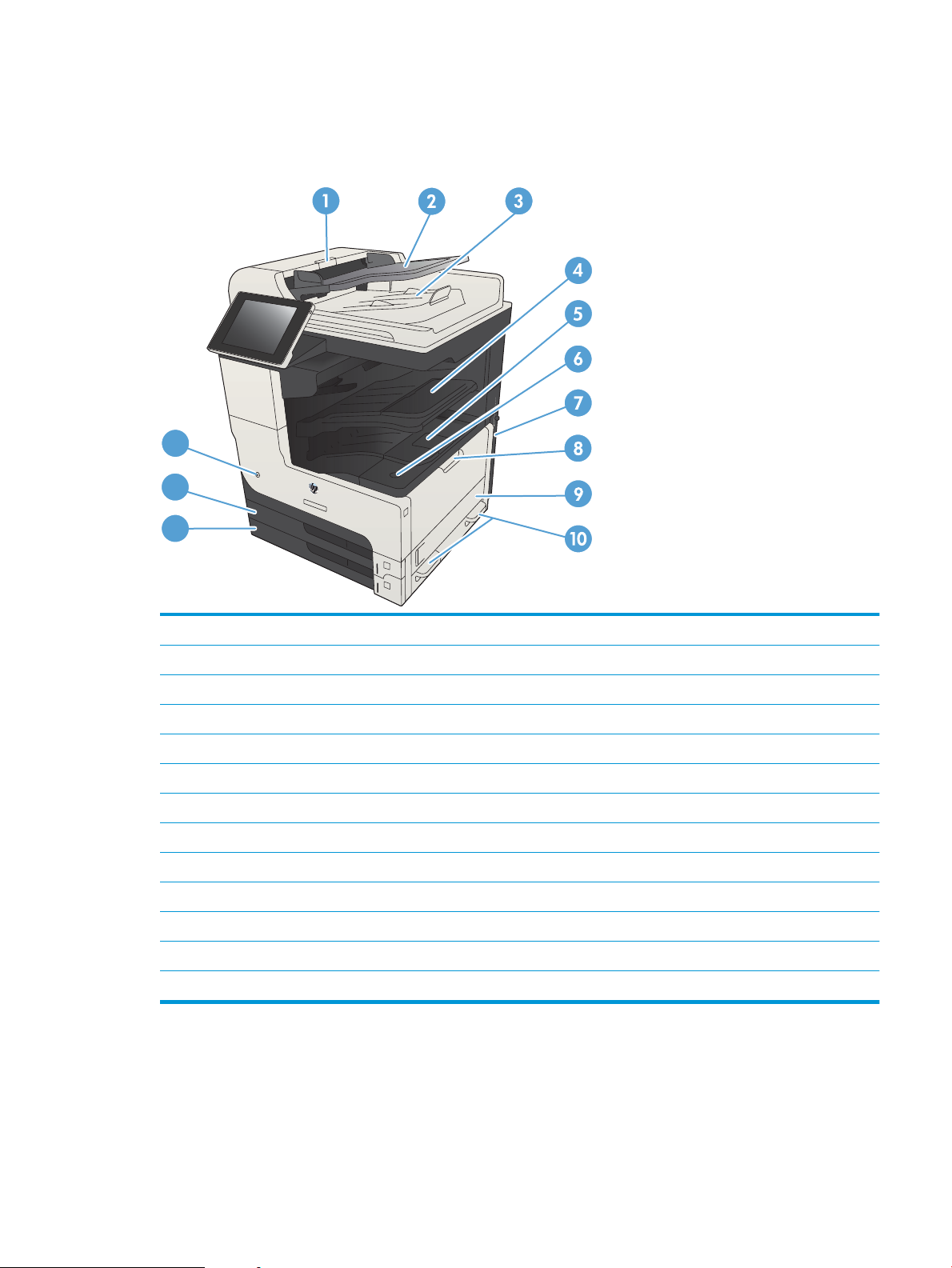
Tuotteen kuvat
11
12
13
Laite etuoikealta
1 Asiakirjansyöttölaitteen kansi
2 Asiakirjansyöttölaitteen lokero
3 Asiakirjansyöttölaitteen tulostelokero
4 Nitoja/pinontalokeron tulostelokero
5 Värikasetin luukku
6 Kasetin luukun avauspainike
7 Muotoilupiirilevy (jossa on liitäntäportit)
8 Lokero 1
9 Oikean puolen suojakansi
10 Laitteen nostokahvat
11 Lokero 3
12 Lokero 2
13 Virtapainike
FIWW Tuotteen kuvat 5
Page 20
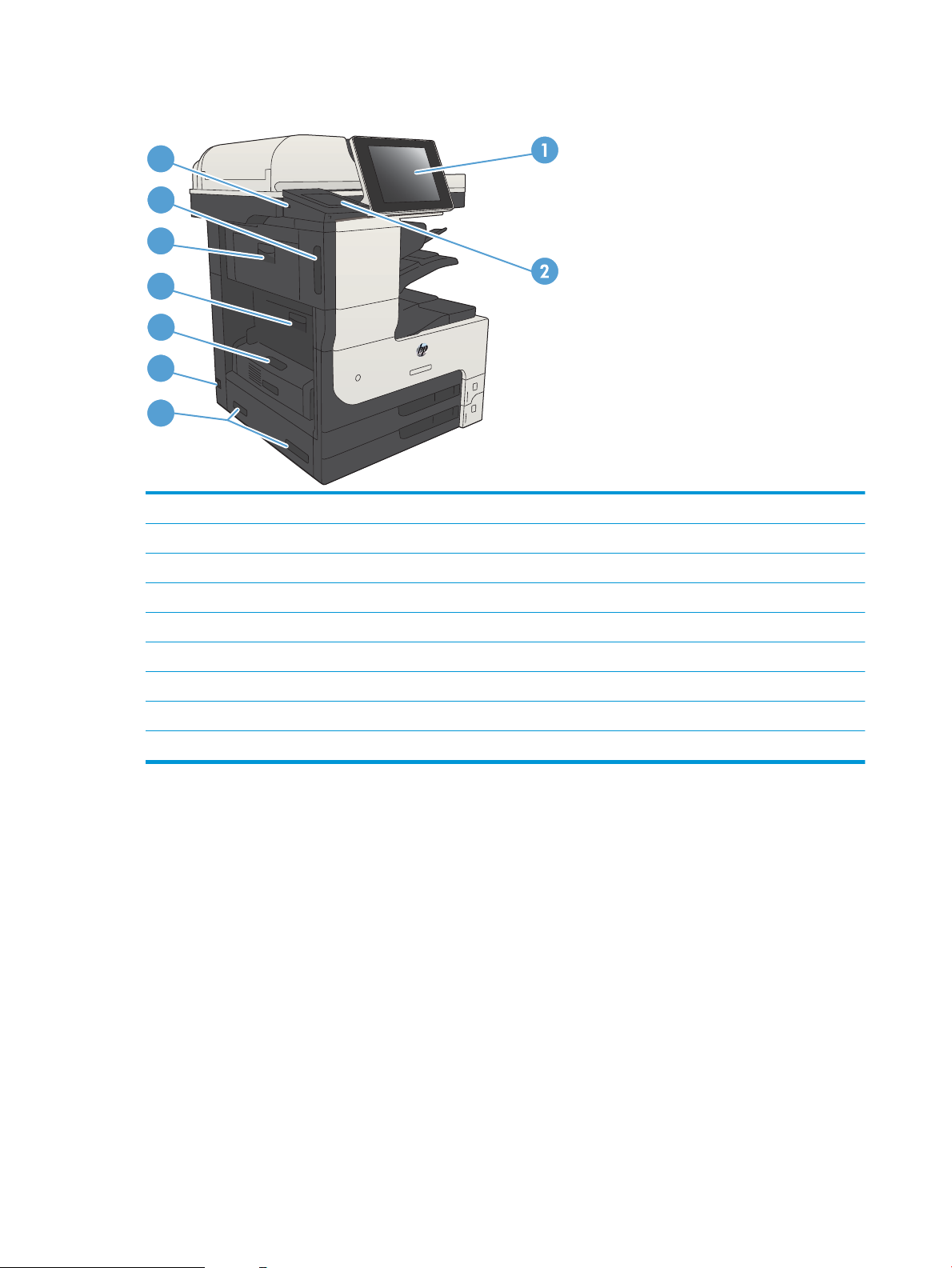
Laite etuvasemmalta
7
8
9
6
5
4
3
1 Ohjauspaneelin näyttö
2 Laitteiston liitäntä (muiden valmistajien laitteiden lisäämistä varten)
3 Laitteen nostokahvat
4 Virtaliitäntä
5 Kääntöyksikkö
6 Kiinnitysyksikön tukosluukun kansi
7 Vasen yläluukku
8 Nitojan luukku
9 Helppokäyttöinen USB-portti
6 Luku 1 Tuote-esittely FIWW
Page 21

Laitteen syöttövaihtoehdot
M725f M725z M725z+
M725f M725z M725z+
1 1x500 arkin lokero 3x500 arkin lokero 3 500 arkin suurikapasiteettinen
2 1x500 arkin lokero ja kaappi
syöttölokero
FIWW Tuotteen kuvat 7
Page 22
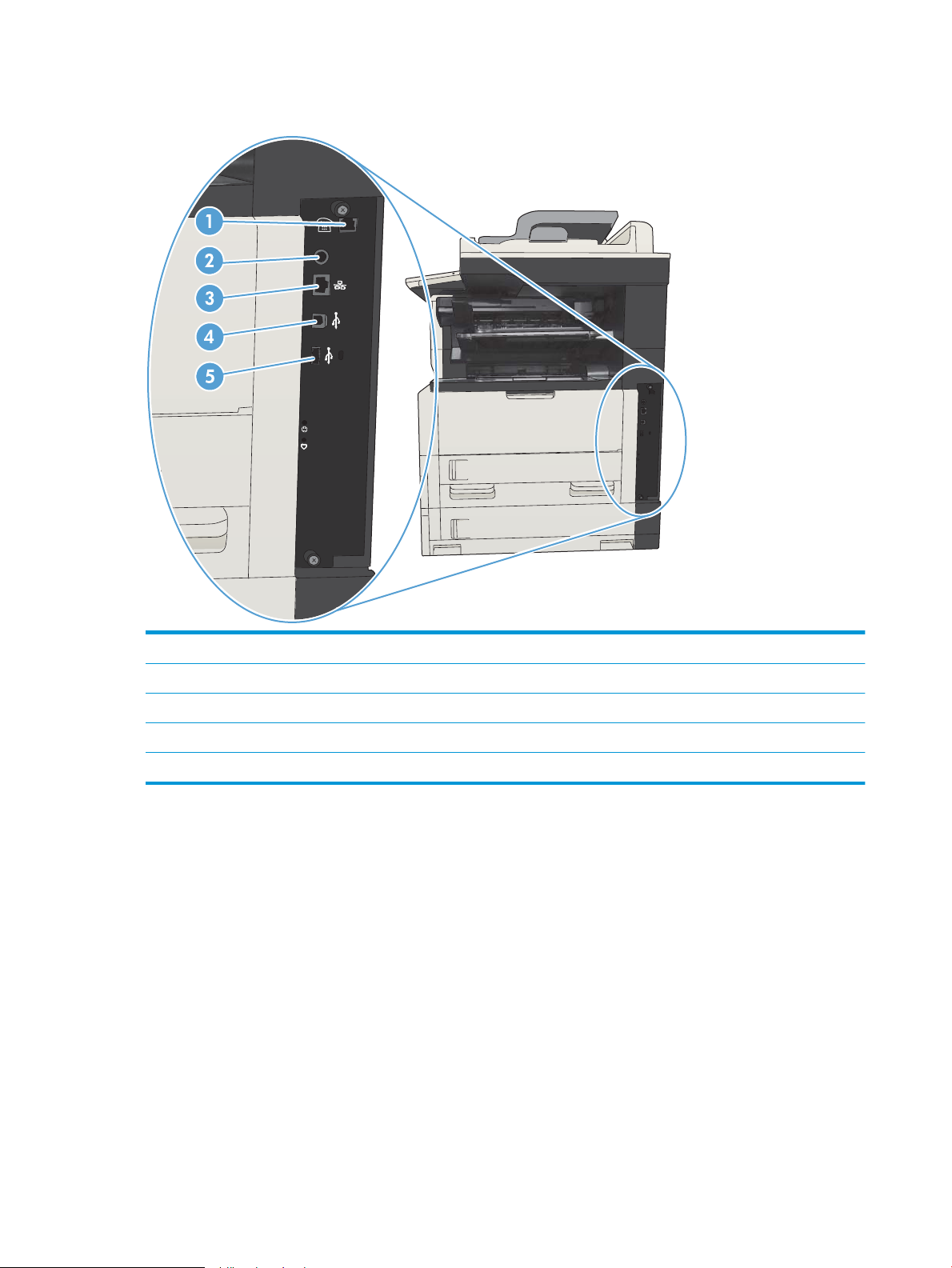
Liitäntäportit
1 Faksiportti
2 Ulkoinen liitäntä (muiden valmistajien laitteiden kytkemistä varten)
3 LAN-verkon (LAN) Ethernet (RJ-45) -verkkoportti
4 Hi-Speed USB 2.0 -tulostusportti
5 USB-liitäntä ulkoisten USB-laitteiden kytkemistä varten
8 Luku 1 Tuote-esittely FIWW
Page 23
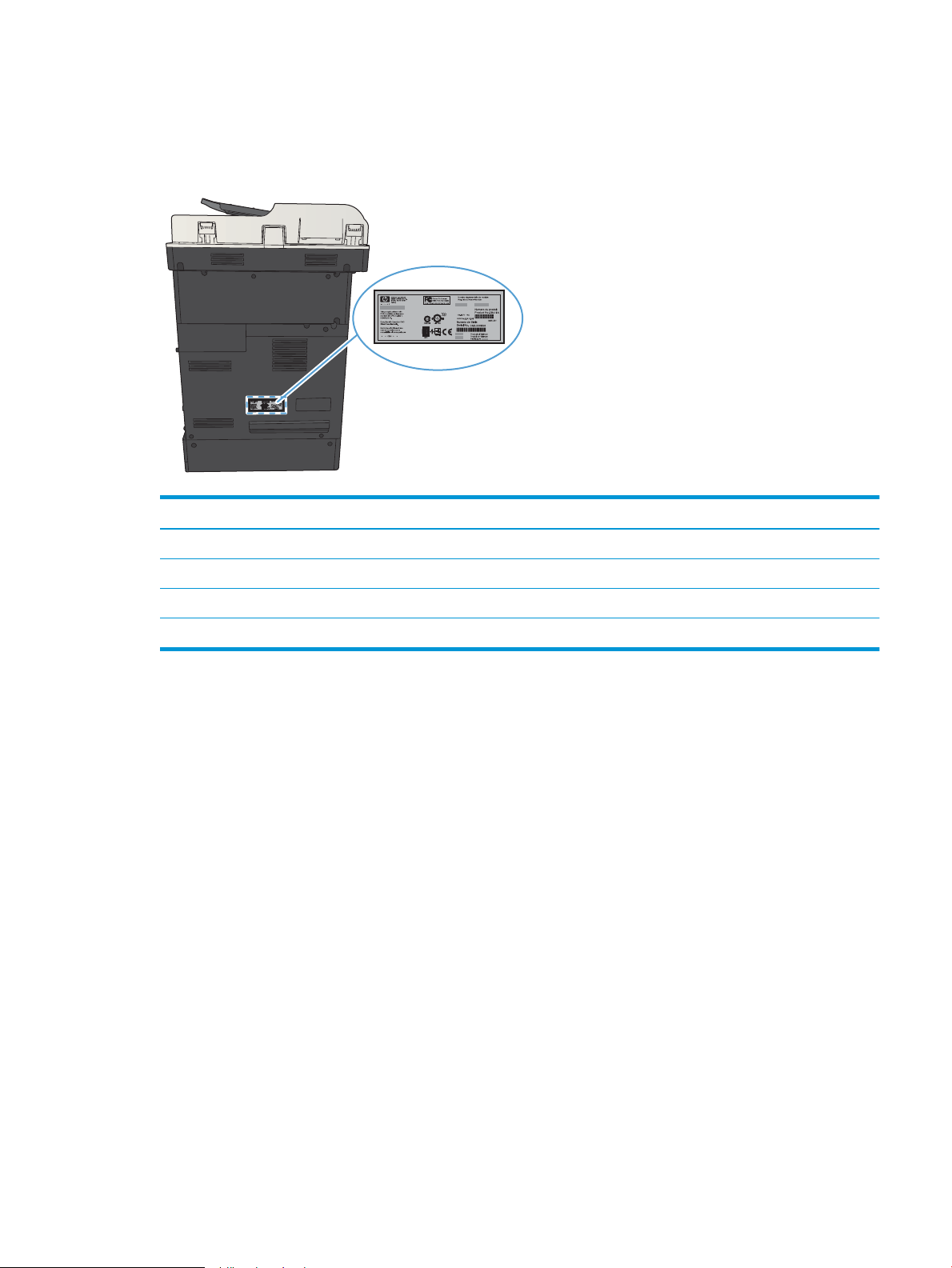
Sarjanumeron ja mallinumeron sijainti
Malli- ja sarjanumero on merkitty laitteen takaosassa olevaan tunnistetarraan. Sarjanumero sisältää tiedot
alkuperämaasta/-alueesta, laitteen versiosta, valmistuskoodista ja laitteen valmistusnumerosta.
Mallinimi Mallinumero
M725dn CF066A
M725f CF067A
M725z CF068A
M725z+ CF069A
FIWW Tuotteen kuvat 9
Page 24
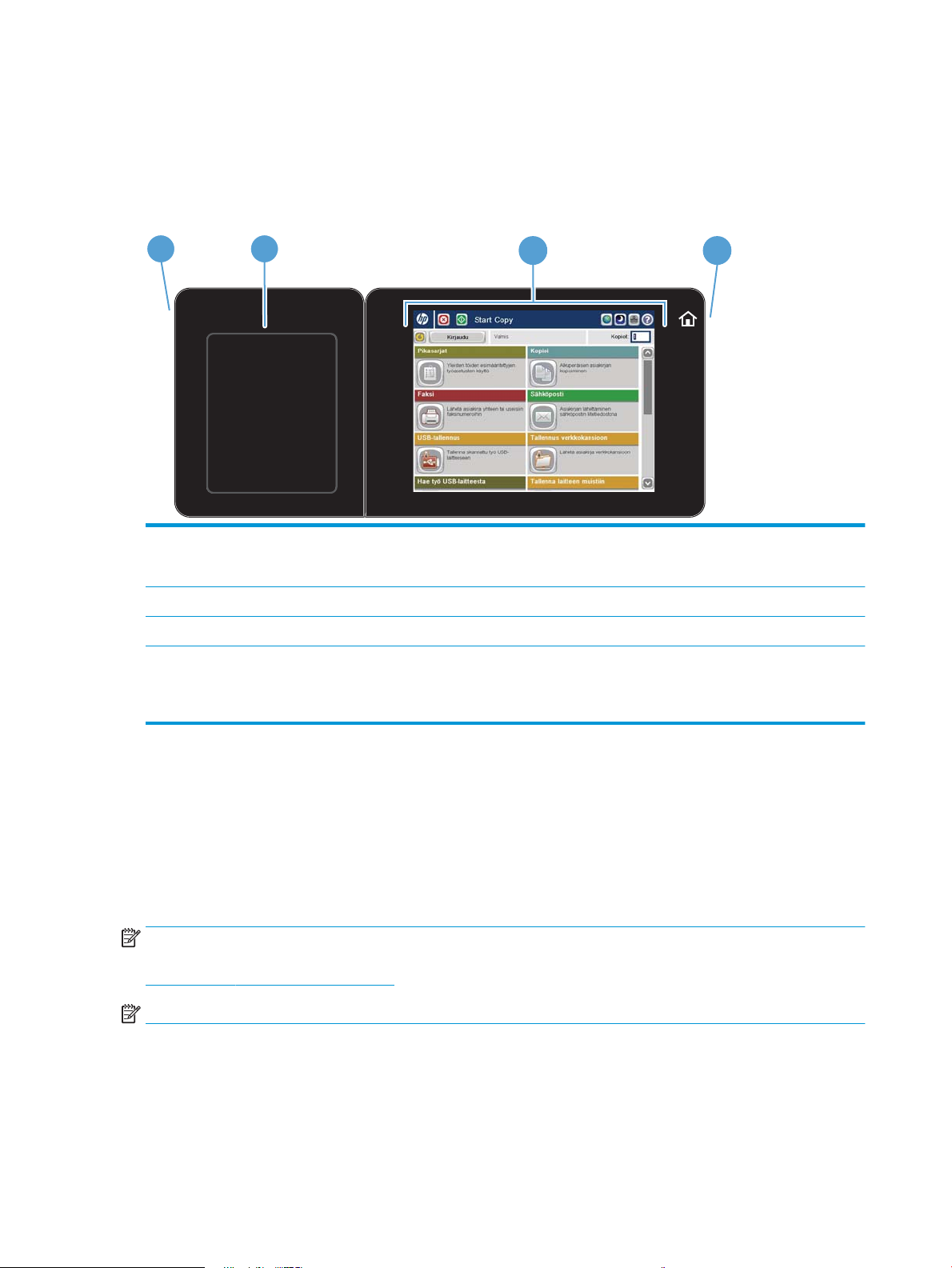
Ohjauspaneeli
1
2
3 4
Ohjauspaneelin asettelu
1 Helppokäyttöinen USB-
portti
2 Laiteintegrointipaikka Muiden toimittajien laitteiden liittämistä varten.
3 Värillinen kosketusnäyttö Laitteen ominaisuuksien määrittämistä ja hallintaa varten.
4 Aloitusnäyttö-painike Laitteen milloin tahansa aloitusnäyttöön palauttamista varten.
Ohjauspaneelin aloitusnäyttö
Aloitusnäytöstä on pääsy laitteen toimintoihin, ja siinä näkyy laitteen nykyinen tila.
Voit palata aloitusnäyttöön milloin tahansa painamalla laitteen ohjauspaneelin oikealla puolella olevaa Aloituspainiketta. Voit koskettaa myös useimpien näyttöjen vasemmassa yläkulmassa olevaa Aloitus-painiketta.
HUOMAUTUS: HP päivittää säännöllisesti laitteen laiteohjelmiston toimintoja. Voit hyödyntää uusimpia
toimintoja päivittämällä laitteen laiteohjelmiston. Voit ladata uusimman laiteohjelmistopäivityksen osoitteesta
www.hp.com/go/ljMFPM725_rmware.
HUOMAUTUS: Aloitusnäytössä esitetyt toiminnot voivat vaihdella laitteeseen määritettyjen asetusten mukaan.
Helpottaa USB-tulostusta, asiakirjojen skannaamista USB-asemaan ja laiteohjelmiston päivittämistä.
HUOMAUTUS: Tämä portti on ohjauspaneelin sivussa.
HUOMAUTUS: Tämä painike on ohjauspaneelin sivussa. Painikkeen lähellä olevan Aloitusnäyttö-
kuvakkeen painalluksella ei ole merkitystä.
10 Luku 1 Tuote-esittely FIWW
Page 25
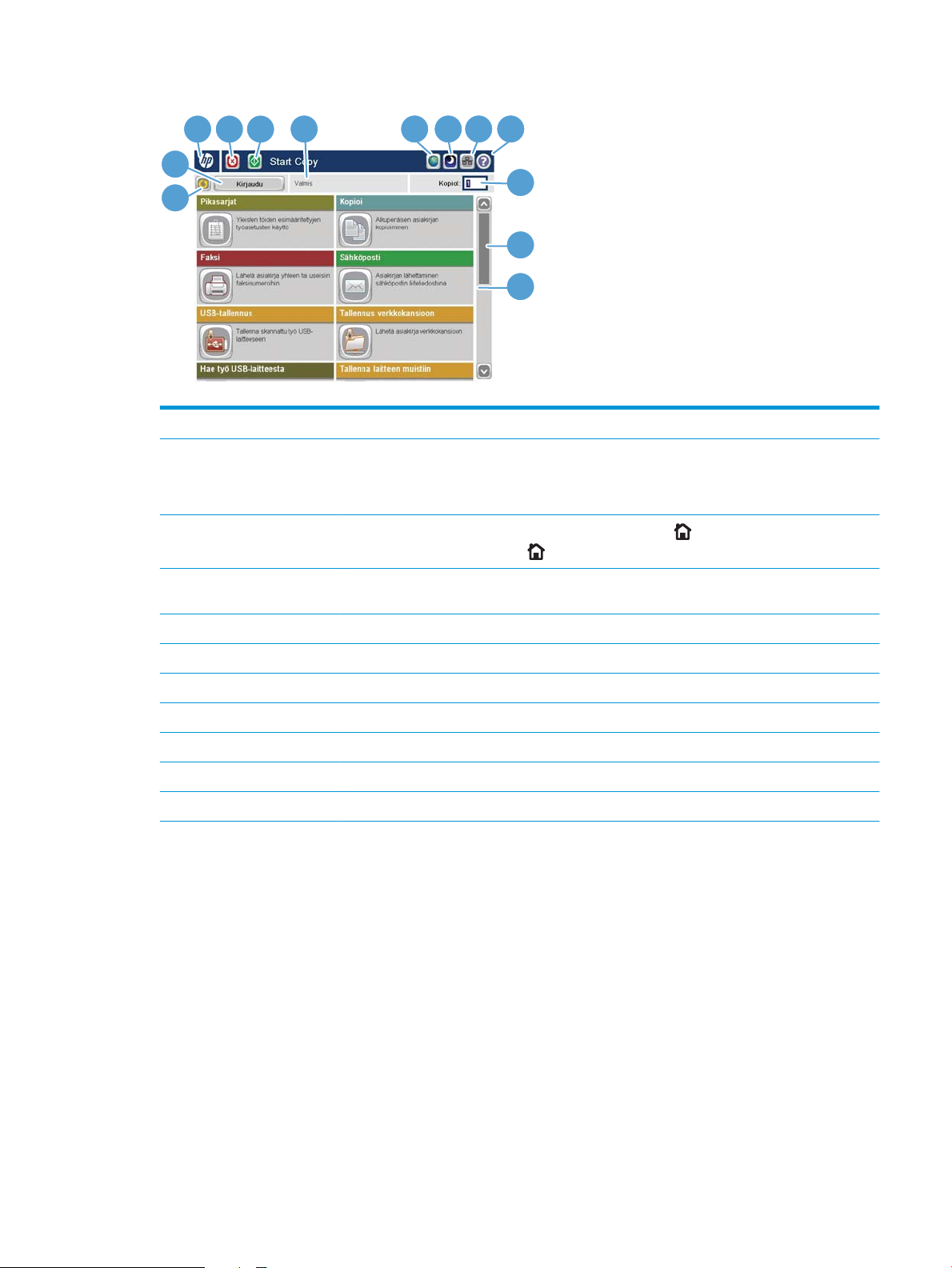
7 8 9 10
11
12
13
2
1
4 3
6
5
1 Päivitä-painike Voit peruuttaa muutokset ja palauttaa oletusasetukset valitsemalla Päivitä-painikkeen.
2 Kirjaudu- tai Kirjaudu
ulos -painike
3 HP-logo tai
Aloitusnäyttö-painike
4 Pysäytä-painike Voit pysäyttää nykyisen työn painamalla Pysäytä-painiketta. Työn tila -näyttö avautuu, ja voit sitten
5 Käynnistä-painike Voit käynnistää kopioinnin painamalla Käynnistä-painiketta.
6 Laitteen tila Tilarivillä on tietoja laitteen yleisestä tilasta.
7 Kielivalinta-painike Valitse laitteen ohjauspaneelin näytössä käytettävä kieli painamalla Kielivalinta-painiketta.
8 Lepotila-painike Voit asettaa laitteen lepotilaan painamalla Lepotila-painiketta.
9 Verkko-painike Valitsemalla Verkko-painikkeen saat tietoja verkkoyhteydestä.
10 Ohje-painike Koskettamalla Ohje-painiketta voit avata laitteen sisäisen ohjetoiminnon.
11 Kopiot-kenttä Kentässä Kopiot näkyy, miten monta kopiota laite on asetettu tekemään.
Ota käyttöön suojatut ominaisuudet valitsemalla Kirjaudu-painike.
Jos olet kirjautunut sisään suojattujen ominaisuuksien käyttöä varten, voit kirjautua ulos valitsemalla
Kirjaudu ulos -painikkeen. Kun olet kirjautunut ulos, laite palauttaa kaikki toiminnot oletusasetuksiinsa.
Muissa näytöissä kuin aloitusnäytössä HP-logo muuttuu Alkuun -painikkeeksi. Palaa
aloitusnäyttöön painamalla Alkuun -painiketta.
peruuttaa työn tai jatkaa sitä.
FIWW Ohjauspaneeli 11
Page 26
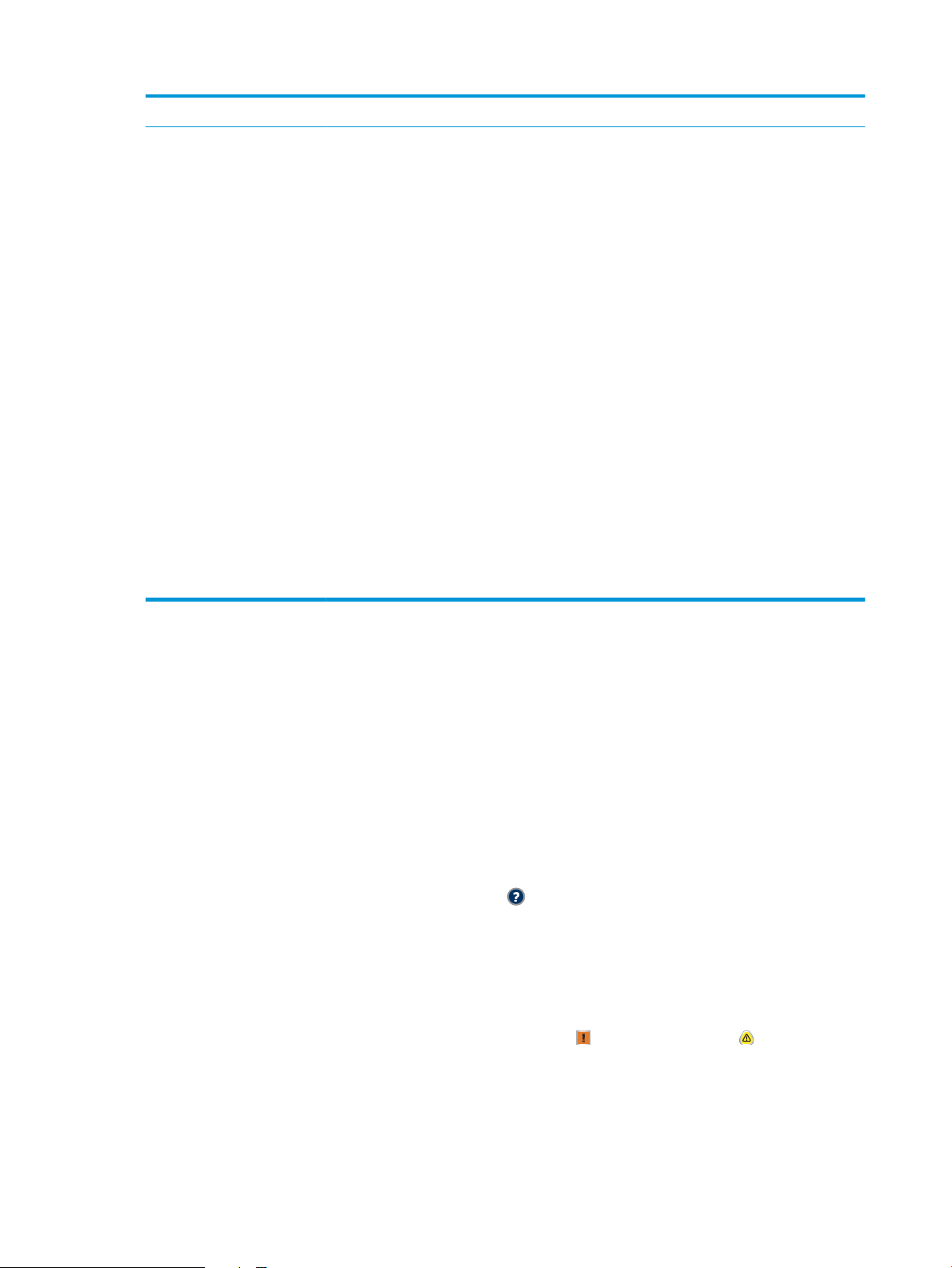
12 Vierityspalkki Voit vierittää näyttöä koskettamalla vierityspalkin ylä- tai alanuolta.
13 Ominaisuudet Aloitusnäytössä voi näkyä seuraavia ominaisuuksia sen mukaan, miten laitteen asetukset on
määritetty.
●
Pikasarjat
●
Kopioi
●
Sähköposti
●
Faksi (tuotteet, joihin on asennettu faksi)
●
USB-tallennus
●
Tallenna verkkokansioon
●
Tallenna laitteen muistiin
●
Hae USB-muistitikulta
●
Hae laitteen muistista
●
Työn tila
●
Tarvikkeet
●
Lokerot
●
Hallinta
●
Ohjauspaneelin puhdistaminen
Puhdista ohjauspaneeli pehmeällä, nukkaamattomalla liinalla. Älä käytä paperi- tai kertakäyttöpyyhkeitä, sillä ne
ovat hankaavia ja voivat vahingoittaa näyttöä. Pinttyneen lian poistamiseksi voit kostuttaa liinan vedellä tai
lasinpuhdistusaineella.
Ohjauspaneelin ohje
Laitteessa on sisäinen ohjetoiminto, joka opastaa kunkin näytön käytössä. Voit käynnistää ohjetoiminnon
koskettamalla näytön oikeassa yläkulmassa olevaa Ohje -painiketta.
Joissakin näytöissä Ohje-painikkeen koskettaminen avaa yleisen valikon, jossa voit etsiä haluamiasi aiheita. Voit
selata valikkorakennetta koskettamalla valikossa olevia painikkeita.
Niissä näytöissä, joissa on asetuksia yksittäisiä töitä varten, Ohje-painike avaa aiheen, joka selostaa kyseisessä
näytössä olevia asetuksia.
Jos laite huomauttaa virheestä tai antaa varoituksen, kosketa Virhe -painiketta tai Varoitus -painiketta,
jolloin näyttöön tulee ongelman kuvaus. Kuvaus sisältää myös ongelman ratkaisemista helpottavia ohjeita.
Laitteen huolto
Löydät tarvitsemasi yksittäiset asetukset helpommin, kun tulostat koko Hallinta-näytön raportin tai tarkastelet
sitä.
12 Luku 1 Tuote-esittely FIWW
Page 27
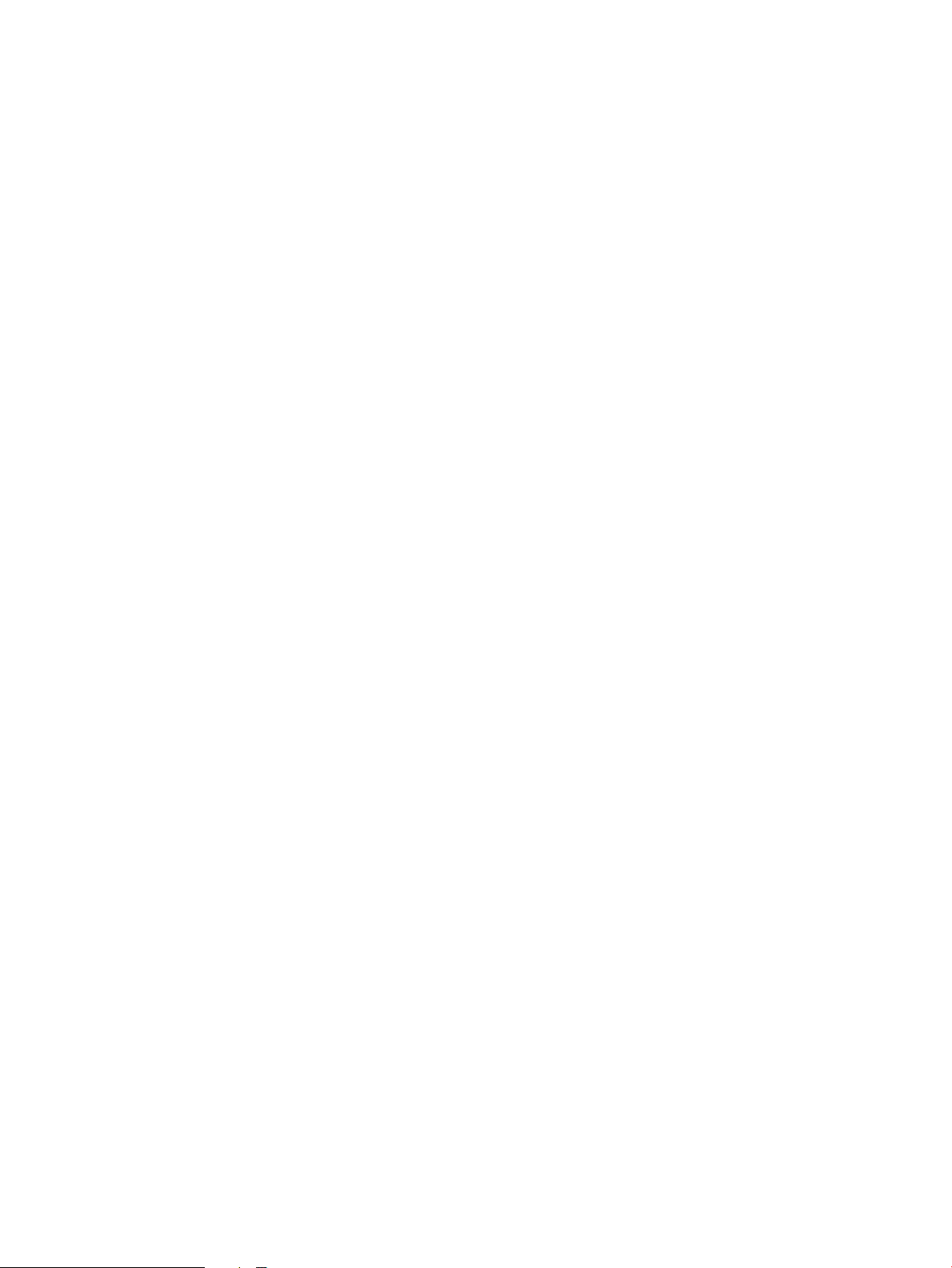
1. Selaa ohjauspaneelin aloitusnäytössä Hallinta-painikkeen kohtaan ja kosketa sitä.
2. Avaa seuraavat valikot:
●
Raportit
●
Vahvistus-/tilasivut
3. Valitse Hallintavalikkokartta.
4. Tulosta raportti koskettamalla Tulosta -painiketta. Tarkastele raporttia koskettamalla Näytä-painiketta.
FIWW Ohjauspaneeli 13
Page 28
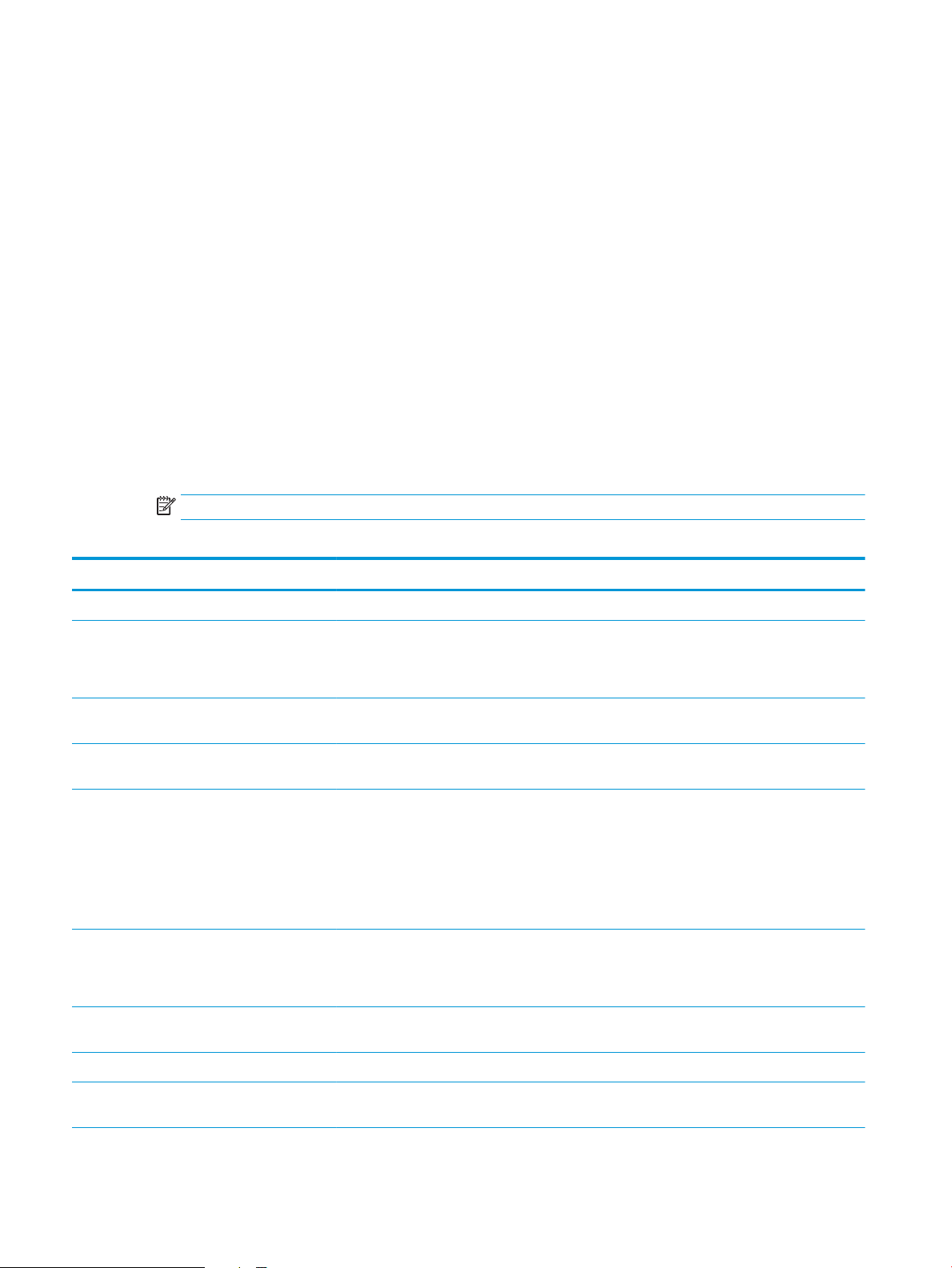
Laiteraportit
Laitesivuilla on yksityiskohtaisia tietoja laitteesta ja sen nykyisestä kokoonpanosta. Voit tulostaa raportit ja
tarkastella niitä seuraavasti:
1. Selaa ohjauspaneelin aloitusnäytössä Hallinta-painikkeen kohtaan ja kosketa sitä.
2. Avaa Raportit-valikko.
3. Valitse jokin raporttiluokka:
●
Vahvistus-/tilasivut
●
Faksiraportit (vain faksimallit)
●
Muut sivut
4. Valitse tarkasteltavan raportin nimi ja tulosta se sitten valitsemalla Tulosta-painike tai tarkista
ohjauspaneelin näytön asetukset valitsemalla Näytä-painike.
HUOMAUTUS: Joillakin sivuilla ei ole Näytä-vaihtoehtoa.
Taulukko 1-1 Raportit-valikko
Ensimmäinen taso Toinen taso Kuvaus
Vahvistus-/tilasivut Hallintavalikkokartta Näytä Hallinta-valikon rakenne.
Yhdistämissivu Näyttää laitteen IP-osoitteen, isäntänimen ja
MAC-osoitteen, jos laite on liitetty verkkoon.
Näyttää myös mahdolliset HP ePrint- ja Airprintosoitteet.
Nykyiset asetukset -sivu Näyttää Hallinta-valikon kunkin vaihtoehdon
nykyiset asetukset.
Asetussivu Näyttää tuotteen asetukset ja asennetut
lisävarusteet.
Tarvikkeiden tilasivu Näyttää tarvikkeiden arvioidun jäljellä olevan
käyttöiän sekä tilastotiedot käsiteltyjen sivujen ja
töiden kokonaismääristä, sarjanumeron,
sivumäärät ja ylläpitotietoja.
HP näyttää tarvikkeiden jäljellä olevan käyttöiän
asiakkaiden palvelemiseksi. Tarvikkeiden oikeat
käyttöiät saattavat poiketa näytetyistä arvioista.
Käyttötiedot Näyttää laitteen läpi kulkeneiden papereiden
kokotiedot, tulostettujen sivujen määrän sekä
tiedot siitä, onko tulostus ollut yksi- vai
kaksipuolista.
Tiedostohakemistosivu Näyttää laitteen muistiin tallennettujen
tiedostojen tiedostonimet ja kansionimet.
Verkkopalvelujen tilasivu Näyttää laitteelle havaitut verkkopalvelut
Faksiraportit Faksitoimintaloki Sisältää luettelon fakseista, jotka laitteella on
lähetetty tai vastaanotettu.
14 Luku 1 Tuote-esittely FIWW
Page 29
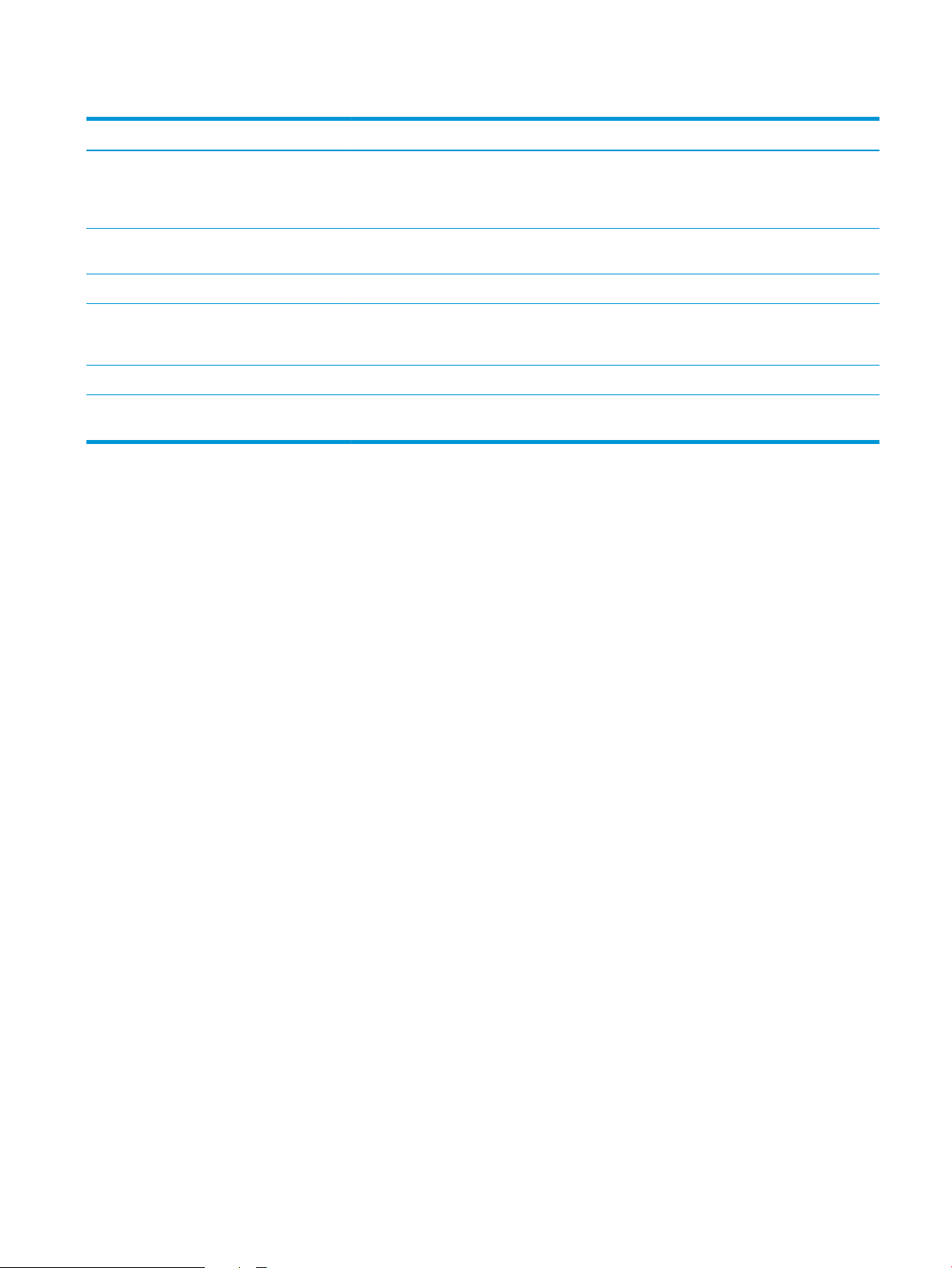
Taulukko 1-1 Raportit-valikko (jatkoa)
Ensimmäinen taso Toinen taso Kuvaus
Laskutuskoodiraportti Luettelo lähtevissä fakseissa käytetyistä
Estettyjen faksien luettelo Luettelo puhelinnumeroista, joista faksien
Pikavalintaluettelo Näyttää laitteeseen määritetyt pikavalinnat.
Faksipuheluraportti Yksityiskohtainen raportti edellisestä
Muut sivut PCL-fonttiluettelo Tulostaa käytettävissä olevat PCL-fontit.
PS-fonttiluettelo Tulostaa käytettävissä olevat tason 3 HP
laskutuskoodeista. Raportista näkyy, kuinka
monta lähetettyä faksia kullekin laskutuskoodille
on kirjattu.
lähettäminen tällä laitteella on estetty.
faksitapahtumasta (joko lähetyksestä tai
vastaanotosta).
postscript -emulointifontit.
FIWW Laiteraportit 15
Page 30

16 Luku 1 Tuote-esittely FIWW
Page 31

2 Laitteen liittäminen ja ohjelmiston
asentaminen
●
Laitteen liittäminen tietokoneeseen USB-kaapelilla ja ohjelmiston asentaminen (Windows)
●
Laitteen liittäminen verkkoon verkkokaapelilla ja ohjelmiston asentaminen (Windows)
●
Laitteen liittäminen tietokoneeseen USB-kaapelilla ja ohjelmiston asentaminen (Mac OS X)
●
Laitteen liittäminen verkkoon verkkokaapelilla ja ohjelmiston asentaminen (Mac OS X)
FIWW 17
Page 32

Laitteen liittäminen tietokoneeseen USB-kaapelilla ja ohjelmiston asentaminen (Windows)
Tämä laite tukee USB 2.0 -yhteyttä. Käytä A-B-tyypin USB-kaapelia. HP suosittelee, että käytät USB-kaapelia,
jonka pituus on enintään 2 m.
HUOMIO: Liitä USB-kaapeli vasta, kun asennusohjelma niin kehottaa.
1. Sulje tietokoneen kaikki avoimet ohjelmat.
2. Varmista, että laite on valmiustilassa.
HUOMAUTUS: Kun laite liitetään USB-kaapelilla, ohjelmiston asennusprosessi vaatii, että laitteen virta on
kytkettynä ja että laite on valmiustilassa. Määritä seuraava asetus, jotta laite aktivoituu lepotilasta
ohjelmiston asennusprosessin aikana ja aina, kun se vastaanottaa tulostustyön:
a. Selaa ohjauspaneelin aloitusnäytössä Hallinta-painikkeen kohtaan ja kosketa sitä.
b. Avaa seuraavat valikot:
●
Yleisasetukset
●
Virrankäyttöasetukset
●
Lepotilan ajastinasetukset
c. Valitse Herätyksen/autom. käynn. tapahtumat -luettelosta Kaikki tapahtumat -vaihtoehto ja kosketa
Tallenna-painiketta.
3. Asenna ohjelmisto CD-levyltä ja seuraa näyttöön tulevia ohjeita.
4. Valitse kehotettaessa Liitä suoraan tähän tietokoneeseen USB-kaapelilla-asetus ja valitse sitten Seuraava-
painike.
5. Liitä USB-kaapeli laitteeseen ja tietokoneeseen, kun ohjelmisto niin kehottaa.
18 Luku 2 Laitteen liittäminen ja ohjelmiston asentaminen FIWW
Page 33

6. Kun asennus on suoritettu, napsauta Valmis-painiketta, tai asenna lisää ohjelmistoja tai määritä
perusasetukset laitteen digitaalisille lähetystoiminnoille napsauttamalla Lisävaihtoehtoja-painiketta.
7. Tarkista ohjelmiston asennus tulostamalla sivu mistä tahansa ohjelmasta.
FIWW Laitteen liittäminen tietokoneeseen USB-kaapelilla ja ohjelmiston asentaminen (Windows) 19
Page 34

Laitteen liittäminen verkkoon verkkokaapelilla ja ohjelmiston asentaminen (Windows)
IP-osoitteen määrittäminen
1. Varmista, että laitteen virta on kytketty ja että Valmis-viesti näkyy laitteen ohjauspaneelin näytössä.
2. Liitä verkkokaapeli laitteeseen ja verkkoon.
3. Odota 60 sekuntia, ennen kuin jatkat. Tuon ajan kuluessa verkko tunnistaa laitteen ja antaa sille IP-
osoitteen tai isäntänimen.
4. Selvitä laitteen IP-osoite tai isäntänimi painamalla laitteen ohjauspaneelin aloitusnäytössä Verkko -
painiketta.
Jos Verkko -painike ei näy, voit etsiä IP-osoitteen tai isäntänimen tulostamalla asetussivun.
a. Selaa ohjauspaneelin aloitusnäytössä Hallinta-painikkeen kohtaan ja kosketa sitä.
b. Avaa seuraavat valikot:
●
Raportit
●
Vahvistus-/tilasivut
●
Asetussivu
c. Näytä tiedot ohjauspaneelissa painamalla Näytä-painiketta tai tulosta sivut painamalla Tulosta-
painiketta.
20 Luku 2 Laitteen liittäminen ja ohjelmiston asentaminen FIWW
Page 35

d. Tarkista IP-osoite Jetdirect-sivusta.
Jetdirect Page
HP Color LaserJet
Page 1
5. IPv4: Jos IP-osoite on 0.0.0.0, 192.0.0.192 tai 169.254.x.x, IP-osoite on määritettävä manuaalisesti.
Muussa tapauksessa verkkomääritys onnistui.
IPv6: Jos IP-osoite alkaa merkeillä "fe80:", laitteen pitäisi pystyä tulostamaan. Muutoin IP-osoite on
määritettävä manuaalisesti.
Ohjelmiston asentaminen
1. Sulje tietokoneen kaikki ohjelmat.
2. Asenna ohjelmisto CD-levyltä.
3. Noudata näyttöön tulevia ohjeita.
4. Valitse Liitä kiinteän verkon kautta -asetus, kun näyttöön tulee kehote.
5. Valitse käytettävissä olevien laitteiden luettelosta laite, jonka IP-osoite on oikea. Jos laite ei näy luettelossa,
kirjoita manuaalisesti laitteen IP-osoite, isäntänimi tai laiteosoite.
6. Kun asennus on suoritettu, napsauta Valmis-painiketta, tai asenna lisää ohjelmistoja tai määritä
perusasetukset laitteen digitaalisille lähetystoiminnoille napsauttamalla Lisävaihtoehtoja-painiketta.
7. Tarkista ohjelmiston asennus tulostamalla sivu mistä tahansa ohjelmasta.
FIWW Laitteen liittäminen verkkoon verkkokaapelilla ja ohjelmiston asentaminen (Windows) 21
Page 36

Laitteen liittäminen tietokoneeseen USB-kaapelilla ja ohjelmiston asentaminen (Mac OS X)
Tämä laite tukee USB 2.0 -yhteyttä. Käytä A-B-tyypin USB-kaapelia. HP suosittelee, että käytät USB-kaapelia,
jonka pituus on enintään 2 m.
1. Liitä USB-kaapeli laitteeseen ja tietokoneeseen.
2. Varmista, että laite on valmiustilassa.
HUOMAUTUS: Kun laite liitetään USB-kaapelilla, ohjelmiston asennusprosessi vaatii, että laitteen virta on
kytkettynä ja että laite on valmiustilassa. Määritä seuraava asetus, jotta laite aktivoituu lepotilasta
ohjelmiston asennusprosessin aikana ja aina, kun se vastaanottaa tulostustyön:
a. Selaa ohjauspaneelin aloitusnäytössä Hallinta-painikkeen kohtaan ja kosketa sitä.
b. Avaa seuraavat valikot:
●
Yleisasetukset
●
Virrankäyttöasetukset
●
Lepotilan ajastinasetukset
c. Valitse Herätyksen/autom. käynn. tapahtumat -luettelosta Kaikki tapahtumat -vaihtoehto ja kosketa
Tallenna-painiketta.
3. Asenna ohjelmisto CD-levyltä.
4. Valitse laitteen kuvake ja seuraa näytön ohjeita.
5. Osoita Sulje-painiketta.
6. Tarkista ohjelmiston asennus tulostamalla sivu mistä tahansa ohjelmasta.
22 Luku 2 Laitteen liittäminen ja ohjelmiston asentaminen FIWW
Page 37

Laitteen liittäminen verkkoon verkkokaapelilla ja ohjelmiston asentaminen (Mac OS X)
IP-osoitteen määrittäminen
1. Varmista, että laitteen virta on kytketty ja että Valmis-viesti näkyy laitteen ohjauspaneelin näytössä.
2. Liitä verkkokaapeli laitteeseen ja verkkoon.
3. Odota 60 sekuntia, ennen kuin jatkat. Tuon ajan kuluessa verkko tunnistaa laitteen ja antaa sille IP-
osoitteen tai isäntänimen.
4. Selvitä laitteen IP-osoite tai isäntänimi painamalla laitteen ohjauspaneelin aloitusnäytössä Verkko
-painiketta.
Jos Verkko -painike ei näy, voit etsiä IP-osoitteen tai isäntänimen tulostamalla asetussivun.
a. Selaa ohjauspaneelin aloitusnäytössä Hallinta-painikkeen kohtaan ja kosketa sitä.
b. Avaa seuraavat valikot:
●
Raportit
●
Vahvistus-/tilasivut
●
Asetussivu
c. Näytä tiedot ohjauspaneelissa painamalla Näytä-painiketta tai tulosta sivut painamalla Tulosta-
painiketta.
FIWW Laitteen liittäminen verkkoon verkkokaapelilla ja ohjelmiston asentaminen (Mac OS X) 23
Page 38

d. Tarkista IP-osoite Jetdirect-sivusta.
Jetdirect Page
HP Color LaserJet
Page 1
5. IPv4: Jos IP-osoite on 0.0.0.0, 192.0.0.192 tai 169.254.x.x, IP-osoite on määritettävä manuaalisesti.
Muussa tapauksessa verkkomääritys onnistui.
IPv6: Jos IP-osoite alkaa merkeillä "fe80:", laitteen pitäisi pystyä tulostamaan. Muutoin IP-osoite on
määritettävä manuaalisesti.
Ohjelmiston asentaminen
1. Sulje tietokoneen kaikki ohjelmat.
2. Asenna ohjelmisto CD-levyltä.
3. Valitse laitteen kuvake ja seuraa näytön ohjeita.
4. Osoita Sulje-painiketta, kun asennus on valmis.
HUOMAUTUS: Suorita seuraavat vaiheet, kun tulostusjärjestelmäohjelmisto on jo asennettu ja ainoastaan,
jos et lisännyt tulostinta ohjelmaa asennettaessa.
5. Avaa tietokoneen Apple -valikko, osoita Järjestelmäasetukset-valikkoa ja sen jälkeen osoita Tulosta ja
faksaa- tai Tulosta ja skannaa-symbolia.
6. Osoita plus-symbolia (+).
7. Muodosta verkkoyhteys joko Bonjourilla (oletusselain) tai IP-tulostuksen avulla.
HUOMAUTUS: Bonjour on helpoin ja paras tapa, jos laite on asennettu paikalliseen verkkoon.
IP-tulostusta on käytettävä, jos laite on Bonjourin paikallisesti linkitettävän tilan ulkopuolella tai
suuremmassa verkossa.
Jos käytät Bonjouria, toimi seuraavasti:
24 Luku 2 Laitteen liittäminen ja ohjelmiston asentaminen FIWW
Page 39

a. Valitse Oletusselain-välilehti.
b. Valitse laitteen nimi luettelosta. Ohjelmisto varmistaa laitteen verkkoyhteyden. Käytä-kenttään
täytetään automaattisesti laitteen oikea PPD.
HUOMAUTUS: Jos verkossa on useampi kuin yksi laite, tulosta asetussivu ja etsi luettelosta Bonjour-
tulostinnimi, joka vastaa asennettavana olevaa tulostinta.
HUOMAUTUS: Jos laitetta ei ole luettelossa, tarkista, että laite on käytössä ja yhteydessä verkkoon.
Sammuta laite ja käynnistä se uudelleen. Jos laitteen PPD ei ole avattavassa Käytä-luettelossa,
käynnistä tietokone uudelleen ja käynnistä asennus uudelleen.
c. Suorita asennus osoittamalla Lisää-painiketta.
Jos käytät IP-tulostusta, toimi seuraavasti:
a. Valitse IP-tulostin-välilehti.
b. Valitse avattavasta Protokolla-valikosta HP Jetdirect - Socket. Se on HP-tuotteiden suositeltu asetus.
c. Kirjoita IP-osoite tulostimen lisäämisnäytön Osoite-kenttään.
d. Nimi-, Sijainti- ja Käytä-kenttien tiedot täytetään automaattisesti. Jos laitteen PPD ei ole Käytä-
kentässä, käynnistä tietokone uudelleen ja käynnistä asennus uudelleen.
FIWW Laitteen liittäminen verkkoon verkkokaapelilla ja ohjelmiston asentaminen (Mac OS X) 25
Page 40

26 Luku 2 Laitteen liittäminen ja ohjelmiston asentaminen FIWW
Page 41

3 Syöttö- ja tulostelokerot
●
Tuetut paperikoot
●
Tuetut paperityypit
●
Lokeroiden määrittäminen
●
Vaihtoehtoinen kirjelomaketila
●
Lokero 1
●
Lokerot 2 ja 3
●
500 arkin lokerot
●
3 500 arkin suurikapasiteettinen lokero
●
Perustulostuslokero
●
Nitoja/pinontalokero (vain mallit z ja z+)
FIWW 27
Page 42

Tuetut paperikoot
HUOMAUTUS: Saat parhaat tulokset valitsemalla oikean paperikoon ja -tyypin tulostinohjaimessa ennen
tulostusta.
Taulukko 3-1 Tuetut paperikoot
Koko ja mitat Lokero 1 Lokero 2 Lokero 3
Letter
279 x 216 mm
Letter, kierretty
216 x 279 mm
Legal
216 x 356 mm
Executive
267 x 184 mm
Statement
216 x 140 mm
Ocio 8,5 x 13
216 x 330 mm
11 x 17
279 x 432 mm
Valinnaiset
500 arkin
lokerot
3 500 arkin
suurikapasiteettin
en lokero
Automaattinen
kaksipuolinen
tulostus
12 x 18
305 x 457 mm
3 x 5
76 x 127 mm
4 x 6
102 x 152 mm
5 x 7
127 x 178 mm
5 x 8
127 x 203 mm
A3
297 x 420 mm
A4
297 x 210 mm
28 Luku 3 Syöttö- ja tulostelokerot FIWW
Page 43

Taulukko 3-1 Tuetut paperikoot (jatkoa)
Koko ja mitat Lokero 1 Lokero 2 Lokero 3
A4, kierretty
210 x 297 mm
A5
210 x 148 mm
A6
105 x 148 mm
RA3
305 x 430 mm
RA4
215 x 305 mm
SRA4
225 x 320 mm
B4 (JIS)
257 x 364 mm
Valinnaiset
500 arkin
lokerot
3 500 arkin
suurikapasiteettin
en lokero
Automaattinen
kaksipuolinen
tulostus
B5 (JIS)
257 x 182 mm
B6 (JIS)
128 x 182 mm
10 x 15 cm
102 x 152 mm
216 x 343 mm
Ocio 216 x 347
216 x 347 mm
8K 270 x 390 mm
270 x 390 mm
16K 195 x 270 mm
270 x 195 mm
8K 260 x 368 mm
260 x 368 mm
16K 184 x 260 mm
260 x 184 mm
FIWW Tuetut paperikoot 29
Page 44

Taulukko 3-1 Tuetut paperikoot (jatkoa)
Koko ja mitat Lokero 1 Lokero 2 Lokero 3
8K 273 x 394 mm
273 x 394 mm
16K 197 x 273 mm
273 x 197 mm
Postikortti (JIS)
100 x 148 mm
D‑postikortti (JIS)
148 x 200 mm
Kirjekuori 9
98 x 225 mm
Kirjekuori 10
105 x 241 mm
Monarch-kirjekuori
98 x 191 mm
Valinnaiset
500 arkin
lokerot
3 500 arkin
suurikapasiteettin
en lokero
Automaattinen
kaksipuolinen
tulostus
Kirjekuori B5
176 x 250 mm
Kirjekuori C5
162 x 229 mm
Kirjekuori C6
114 x 162 mm
Kirjekuori DL
110 x 220 mm
Mukautettu
76 x 127 mm – 312 x 470 mm –
Jatkolomaketulostus lokerosta 1:
Pituus 470–508 mm (18,5–
20 tuumaa)
Mukautettu
148 x 210 mm – 364 x 297 mm –
Mukautettu
148 x 210 mm – 432 x 297 mm –
30 Luku 3 Syöttö- ja tulostelokerot FIWW
Page 45

Tuetut paperityypit
Täydellinen luettelo HP:n papereista, joita tämä laite tukee, on saatavissa osoitteesta www.hp.com/support/
ljMFPM725series.
HUOMAUTUS: Saat parhaat tulokset valitsemalla oikean paperikoon ja -tyypin tulostinohjaimessa ennen
tulostusta.
Taulukko 3-2 Tuetut paperityypit
Paperityyppi Lokero 1 Lokerot 2 ja 3 Valinnaiset 500
arkin lokerot
Tavallinen
HP EcoSMART Lite
Kevyt 60–74 g
Keskitaso 85–95 g
Kovapaperi
Uusiopaperi
Keskipaksu 96–110 g
Paksu 111–130 g
Erittäin paksu 131–175 g
Korttipaperi 176–220 g
Piirtoheitinkalvo
Tarrat
Kirjelomakepaperi
Kirjekuori
3 500 arkin
suurikapasiteettine
n lokero
Automaattinen
kaksipuolinen
tulostus
Paksu kirjekuori
Esipainettu
Rei'itetty paperi
Värillinen
Karkea
Paksu karkea
FIWW Tuetut paperityypit 31
Page 46

Lokeroiden määrittäminen
Laite pyytää automaattisesti määrittämään lokeron tyypin ja koon seuraavissa tapauksissa:
●
Kun lisäät paperia lokeroon.
●
Kun määrität tulostustyölle tietyn lokeron tai paperityypin tulostinohjaimen tai ohjelmistosovelluksen
avulla eikä lokeroa ei ole määritetty tulostustyön asetusten mukaiseksi.
HUOMAUTUS: Kehote ei tule näyttöön, jos tulostat lokerosta 1 ja sen paperikokoasetuksena on Kaikki koot ja
paperityyppiasetuksena Kaikki tyypit. Jos tulostustyössä ei määritetä paperilokeroa, laite tulostaa lokerosta 1,
vaikka tulostustyön paperikoko ja -tyyppiasetukset eivät vastaisi lokeroon 1 asetettua paperia.
Lokeron määrittäminen paperin lisäämisen yhteydessä
1. Aseta lokeroon paperia. Sulje lokero, jos käytät lokeroa 2 ja 3.
2. Lokeron määritysilmoitus näkyy laitteen ohjauspaneelissa.
3. Voit hyväksyä havaitun koon ja tyypin valitsemalla OK-painike tai voit valita jonkin toisen paperikoon tai -
tyypin valitsemalla Muokkaa-painike.
4. Valitse oikea paperikoko ja -tyyppi ja paina sitten OK-painiketta.
Lokeron määrittäminen tulostustyön asetusten mukaan
1. Määritä ohjelmassa lähdelokero sekä paperin koko ja tyyppi.
2. Lähetä tulostustyö laitteeseen.
Jos lokeron asetukset on määritettävä, laitteen ohjauspaneelissa näkyy lokeron määritysilmoitus.
3. Lisää lokeroon ilmoituksen mukaista paperityyppiä ja -kokoa ja sulje lokero.
4. Voit hyväksyä havaitun koon ja tyypin valitsemalla OK-painike tai voit valita jonkin toisen paperikoon tai -
tyypin valitsemalla Muokkaa-painike.
5. Valitse oikea paperikoko ja -tyyppi ja valitse sitten OK-painike.
Lokeron määrittäminen ohjauspaneelin avulla
Voit määrittää lokeroille tyypin ja koon myös silloin, kun laite ei anna kehotetta.
1. Selaa ohjauspaneelin aloitusnäytössä Lokerot-painikkeen kohtaan ja kosketa sitä.
2. Kosketa määritettävän lokeron riviä ja valitse sitten Muokkaa-painike.
3. Valitse vaihtoehtojen luettelosta paperikoko ja paperityyppi.
4. Tallenna valinta valitsemalla OK-painike.
32 Luku 3 Syöttö- ja tulostelokerot FIWW
Page 47

Vaihtoehtoinen kirjelomaketila
Käyttämällä Vaihtoehtoinen kirjelomaketila -toimintoa voit lisätä kirjelomakkeita tai esipainettua paperia
lokeroon samalla tavalla kaikkia tulostus- tai kopiointitöitä varten riippumatta siitä, teetkö yksi- vai kaksipuolisia
tulosteita tai kopioita. Kun käytät tätä tilaa, lisää paperia samoin kuin automaattista kaksipuolista tulostusta
varten.
Voit käyttää toimintoa aktivoimalla sen laitteen ohjauspaneelin valikoista. Jotta voit käyttää toimintoa
Windowsissa, toiminto on otettava käyttöön ja paperityyppi määriteltävä myös tulostinohjaimessa.
Vaihtoehtoisen kirjelomaketilan ottaminen käyttöön tuotteen ohjauspaneelin valikoiden avulla
1. Selaa ohjauspaneelin aloitusnäytössä Hallinta-painikkeen kohtaan ja kosketa sitä.
2. Avaa seuraavat valikot:
●
Lokeroiden hallinta
●
Vaihtoehtoinen kirjelomaketila
3. Valitse Käytössä-vaihtoehto ja kosketa Tallenna-painiketta.
Voit tulostaa Windowsin vaihtoehtoisessa kirjelomaketilassa toimimalla seuraavasti jokaisen tulostustyön
kohdalla.
Vaihtoehtoisessa kirjelomaketilassa tulostaminen (Windows)
1. Valitse ohjelmistossa Tulosta.
2. Valitse laite ja paina Ominaisuudet- tai Määritykset-painiketta.
3. Valitse Lisäasetukset-välilehti.
4. Laajenna Tulostusominaisuudet-luettelo.
5. Valitse avattavasta Vaihtoehtoinen kirjelomaketila -luettelosta Käytössä-asetus.
6. Napsauta Apply (Käytä)-painiketta.
7. Valitse Paperi/laatu-välilehti.
8. Valitse avattavasta Paperityyppi-luettelosta Lisää...-asetus.
9. Tyyppi:-asetusten laajentaminen.
10. Laajenna Muu-asetusluettelo ja valitse Kirjelomake-asetus. Napsauta OK-painiketta.
11. Sulje Ominaisuudet-valintaikkuna napsauttamalla OK-painiketta. Tulosta työ valitsemalla Tulosta-
valintaikkunasta OK-painike.
FIWW Vaihtoehtoinen kirjelomaketila 33
Page 48

Lokero 1
Lokeron kapasiteetti ja paperin suunta
Älä ylitäytä lokeroita, jotta laitteeseen ei tulisi tukoksia. Varmista, että pinon yläreuna jää täyttörajan alapuolelle.
Jos käytät lyhyttä/kapeaa ja paksua/kiiltävää paperia, lisää paperia alle puolet lokeron kapasiteetista.
Taulukko 3-3 Lokeron 1 kapasiteetti
Paperin tyyppi Teknisiä tietoja Määrä
Paperi Skaala:
60 g/m2 – 199 g/m
Kirjekuoret
Tarrat enintään 0,23 mm paksu Pinon enimmäiskorkeus: 13 mm
Kalvot 0,10–0,13 mm paksu Pinon enimmäiskorkeus: 13 mm
75 g/m2 – 90 g/m
2
2
Pinon enimmäiskorkeus: 13 mm
Enintään 100 arkkia paperia, jonka paino on 60–
2
120 g/m
Alle 100 arkkia paperia, jonka paino on 120–199
2
g/m
Enintään 10 kirjekuorta
Taulukko 3-4 Lokeron 1 paperin suunta
Yksipuolinen tulostaminen Manuaalinen kaksipuolinen tulostus ja
vaihtoehtoinen kirjelomaketila
Tulostettava puoli ylöspäin
Yläreuna edellä
Tulostettava puoli alaspäin
Pitkä reuna laitteeseen, yläreuna laitteen edessä
Kirjekuoret
Tulostettava puoli ylöspäin
Lyhyt postimerkkipää edellä laitteeseen
34 Luku 3 Syöttö- ja tulostelokerot FIWW
Page 49

Täytä lokero 1
1. Avaa lokero 1.
2. Vedä paperituki ulos.
3. Jos käytät Letter- tai A4-kokoa suurempaa paperia,
taita jatke ulos.
FIWW Lokero 1 35
Page 50

4. Aseta paperin leveysohjaimet paperia leveämmiksi.
5. Aseta paperi lokeroon. Varmista, että paperi
mahtuu kielekkeiden alle eikä se ylitä
korkeusosoittimia.
6. Säädä paperin leveysohjaimet niin, että ne
koskettavat kevyesti paperinippua, mutta eivät
taivuta paperia.
36 Luku 3 Syöttö- ja tulostelokerot FIWW
Page 51

Lokerot 2 ja 3
Lokeron kapasiteetti ja paperin suunta
Älä ylitäytä lokeroita, jotta laitteeseen ei tulisi tukoksia. Varmista, että pinon yläreuna jää täyttörajan alapuolelle.
Jos käytät lyhyttä/kapeaa ja paksua/kiiltävää paperia, lisää paperia alle puolet lokeron kapasiteetista.
Taulukko 3-5 Lokeroiden 2 ja 3 kapasiteetti
Paperin tyyppi Teknisiä tietoja Määrä
tulostusmateriaali Alue:
60 g/m2 – 130 g/m
2
Taulukko 3-6 Lokeroiden 2 ja 3 paperin suunta
Yksipuolinen tulostaminen Automaattinen kaksipuolinen tulostus ja
vaihtoehtoinen kirjelomaketila
Tulostettava puoli alaspäin
Yläreuna lokeron etuosaa kohti
Tulostettava puoli ylöspäin
Alareuna lokeron etuosaa kohti
Vastaa 250 arkkia paperia, jonka paino on 75
2
g/m
Kirjekuoret
Tulosta kirjekuoria ainoastaan lokerosta 1.
FIWW Lokerot 2 ja 3 37
Page 52

Lokeron 2 ja lokeron 3 täyttäminen
1. Avaa lokero.
2. Säädä paperiohjaimet oikean paperikoon
mukaiseksi.
38 Luku 3 Syöttö- ja tulostelokerot FIWW
Page 53

3. Aseta paperi lokeroon. Tasoita pinon kulmat ja
varmista, että pino ei ylitä korkeusmerkkejä.
4. Sulje lokero.
FIWW Lokerot 2 ja 3 39
Page 54

500 arkin lokerot
2
3
2
3
500 arkin lokeron kapasiteetti ja paperin suunta
Älä ylitäytä lokeroita, jotta laitteeseen ei tulisi tukoksia. Varmista, että pinon yläreuna jää täyttörajan alapuolelle.
Jos käytät lyhyttä/kapeaa ja paksua/kiiltävää paperia, lisää paperia alle puolet lokeron kapasiteetista.
Taulukko 3-7 500 arkin lokeron kapasiteetti
Paperin tyyppi Teknisiä tietoja Määrä
tulostusmateriaali Alue:
60 g/m2 – 130 g/m
2
Taulukko 3-8 500 arkin lokeron paperin suunta
Yksipuolinen tulostaminen Automaattinen kaksipuolinen tulostus ja
vaihtoehtoinen kirjelomaketila
Tulostettava puoli alaspäin
Yläreuna lokeron etuosaa kohti
Tulostettava puoli ylöspäin
Alareuna lokeron etuosaa kohti
Vastaa 500 arkkia paperia, jonka paino on 75
2
g/m
Kirjekuoret
Tulosta kirjekuoria ainoastaan lokerosta 1.
40 Luku 3 Syöttö- ja tulostelokerot FIWW
Page 55

500 arkin lokeroiden täyttäminen
2
3
1. Avaa lokero.
2. Säädä paperikoon ohjaimet oikean paperikoon
mukaiseksi.
FIWW 500 arkin lokerot 41
Page 56

3. Aseta paperi lokeroon. Tasoita pinon kulmat ja
2
3
varmista, että pino ei ylitä korkeusmerkkejä.
4. Sulje lokero.
42 Luku 3 Syöttö- ja tulostelokerot FIWW
Page 57

3 500 arkin suurikapasiteettinen lokero
4
3 500 arkin suurikapasiteettisen syöttölokeron kapasiteetti ja paperin suunta
Älä ylitäytä lokeroita, jotta laitteeseen ei tulisi tukoksia. Varmista, että pinon yläreuna jää täyttörajan alapuolelle.
Jos käytät lyhyttä/kapeaa ja paksua/kiiltävää paperia, lisää paperia alle puolet lokeron kapasiteetista.
Taulukko 3-9 3 500 arkin suurikapasiteettisen syöttölokeron kapasiteetti
Paperin tyyppi Teknisiä tietoja Määrä
tulostusmateriaali Alue:
60 g/m2 – 130 g/m
2
Taulukko 3-10 3 500 arkin suurikapasiteettisen syöttölokeron paperin suunta
Yksipuolinen tulostaminen Automaattinen kaksipuolinen tulostus ja
vaihtoehtoinen kirjelomaketila
Tulostettava puoli ylöspäin
Yläreuna lokeron takaosaa kohti
Tulostettava puoli alaspäin
Yläreuna lokeron takaosaa kohti
3 500 arkin suurikapasiteettisen lokeron täyttäminen
3 500 arkin suurikapasiteettinen lokero tukee vain A4- ja Letter-koon paperin käyttöä.
1. Avaa lokeron oikea ja vasen sivu.
Vastaa 3 500 arkkia paperia, jonka paino on 75
2
g/m
Kirjekuoret
Tulosta kirjekuoria ainoastaan lokerosta 1.
FIWW 3 500 arkin suurikapasiteettinen lokero 43
Page 58

2. Säädä paperikoon vipu kummallakin puolella
4
4
4
oikeaan asentoon käytettävän paperin mukaan.
3. Lisää täysi paperipakkaus lokeron kummallekin
puolelle. Oikealle puolelle mahtuu 1 500
paperiarkkia. Vasemmalle puolelle mahtuu 2 000
paperiarkkia.
HUOMAUTUS: Parhaat tulokset saat lisäämällä
täydet paperipakkaukset. Vältä pakkauksen
jakamista pienempiin osiin.
4. Sulje lokeron oikea ja vasen sivu.
44 Luku 3 Syöttö- ja tulostelokerot FIWW
Page 59

Perustulostuslokero
Tulostelokero sijaitsee asiakirjansyöttölaitteen alla. Siihen mahtuu enintään 250 arkkia, joiden paino on 75 g/m2.
Nitoja/pinontalokero (vain mallit z ja z+)
Nitojan/pinolokeron avulla voidaan nitoa enintään 30-sivuisia töitä paperille, jonka paino on 75 g/m2. Se voi
pinota enintään 500 paperiarkkia. Nitoja voi nitoa seuraavia paperikokoja:
●
A3 (pystysuunta)
●
A4
●
B4 (pystysuunta)
●
B5 (vaakasuunta)
●
Ledger (pystysuunta)
●
Legal (pystysuunta)
●
Letter
Paperin paino voi vaihdella 60–120 g/m2. Paksua paperia ei ehkä voi nitoa 30 arkkia kerrallaan.
Jos nidottavassa asiakirjassa on vain yksi sivu tai jos siinä on enemmän kuin 30 arkkia, laite tulostaa asiakirjan
nidontalokeroon, mutta ei nido sitä.
Laitteella voi nitoa vain paperia. Älä yritä nitoa muun tyyppisiä papereita, kuten kirjekuoria, kalvoja tai tarroja.
Voit määrittää oletussijainnin, jonne laite laittaa sivuilla niitin, seuraavalla tavalla:
1. Selaa ohjauspaneelin aloitusnäytössä Hallinta-painikkeen kohtaan ja kosketa sitä.
2. Avaa seuraavat valikot:
●
Nitojan/pinoajan asetukset
●
Nidonta
3. Valitse vaihtoehtojen luettelosta niitin sijainti ja kosketa Tallenna-painiketta. Valittavat vaihtoehdot ovat
seuraavat:
●
Ei mitään.
●
Ylävasen tai -oikea
HUOMAUTUS: Pystysuuntaisissa asiakirjoissa niitti on vasemmassa yläkulmassa. Vaakasuuntaisissa
asiakirjoissa niitti on oikeassa yläkulmassa.
●
Ylävasen
●
Yläoikea
FIWW Perustulostuslokero 45
Page 60

46 Luku 3 Syöttö- ja tulostelokerot FIWW
Page 61

4 Osat, tarvikkeet ja lisävarusteet
●
Osien, lisävarusteiden ja tarvikkeiden tilaaminen
●
Värikasetit
●
HP:n väärennösten vastainen Web-sivusto
●
Tulostaminen, kun värikasetin arvioitu käyttöikä on lopussa
●
Hyvin vähissä -asetukset -vaihtoehdon ottaminen käyttöön ja poistaminen käytöstä ohjauspaneelissa
●
Asiakkaan korjattavissa olevat osat
●
Lisälaitteet
●
Värikasetti
●
Niitit (vain nitovat mallit)
FIWW 47
Page 62

Osien, lisävarusteiden ja tarvikkeiden tilaaminen
Tilaa tarvikkeita ja paperia www.hp.com/go/suresupply
Tilaa aitoja HP:n osia tai lisävarusteita www.hp.com/buy/parts
Tilaaminen huollon tai tuotetuen kautta Ota yhteys HP:n valtuuttamaan huoltoon tai tukipalveluun.
Tilaaminen HP:n ohjelmistolla HP:n sulautetussa Web-palvelimessa on linkki HP SureSupply -
sivustolle, josta voit tilata alkuperäisiä HP-tarvikkeita eri tavoilla.
48 Luku 4 Osat, tarvikkeet ja lisävarusteet FIWW
Page 63

Värikasetit
Näytä värikasetti
1 Muovisuojus
2 Kuvarumpu
HUOMIO: Älä kosketa vihreää telaa. Tämä voi vahingoittaa kasettia.
3 Muistisiru
FIWW Värikasetit 49
Page 64

Värikasetin tiedot
Väri Kasetin numero Tuotenumero
Musta vaihtokasetti 651A CE340A
Syaani vaihtokasetti 651A CE341A
Keltainen vaihtokasetti 651A CE342A
Magenta vaihtokasetti 651A CE343A
Ympäristöä suojelevat ominaisuudet: Kierrätä värikasetit HP Planet Partners -kierrätysohjelmassa.
Lisätietoja tarvikkeista on osoitteessa www.hp.com/go/learnaboutsupplies.
Tässä olevia tietoja voidaan muuttaa ilman erillistä ilmoitusta. Uusimmat tarviketiedot ovat osoitteessa
www.hp.com/go/ljMFPM725_manuals.
Värikasettien kierrättäminen
Voit kierrättää aidot HP:n värikasetit sijoittamalla käytetyn kasetin laatikkoon, jossa uusi kasetti toimitettiin.
Käytä mukana toimitettua palautustarraa ja lähetä käytetty tarvike HP:lle kierrätettäväksi. Katso tarkemmat
tiedot kierrätysoppaasta, joka toimitetaan kaikkien uusien HP-tarvikkeiden mukana.
Värikasetin säilyttäminen
Säilytä värikasetti avaamattomassa pakkauksessa ennen asennusta.
HUOMIO: Älä altista värikasettia valolle muutamaa minuuttia kauempaa, sillä valo saattaa vaurioittaa kasettia.
Peitä vihreä kuvarumpu, jos värikasetti on poistettava laitteesta tavallista pidemmäksi aikaa.
HP ja muut kuin HP-tarvikkeet
HP Company ei voi suositella uusia eikä uusittuja värikasetteja, jotka eivät ole HP:n valmistamia.
HUOMAUTUS: Muiden valmistajien kuin HP:n tuotteiden aiheuttamien ongelmien huolto ei sisälly HP:n
takuuseen eikä huoltosopimuksiin.
50 Luku 4 Osat, tarvikkeet ja lisävarusteet FIWW
Page 65

Tulostuskasettien vaihtaminen
Laite käyttää neljää väriä, ja jokaiselle värille on oma värikasetti: musta (K), magenta (M), syaani (C) ja keltainen
(Y).
HUOMIO: Jos väriainetta pääsee vaatteille, pyyhi se pois kuivalla kankaalla ja pese vaatteet kylmällä vedellä.
Kuuma vesi kiinnittää väriaineen kankaaseen.
HUOMAUTUS: Tulostuskasetin pakkauksessa on lisätietoja käytettyjen värikasettien kierrätyksestä.
1. Avaa etuluukku. Varmista, että luukku on kokonaan
auki.
2. Irrota käytetty tulostuskasetti vetämällä sen
kahvasta.
FIWW Värikasetit 51
Page 66

3. Poista uusi tulostuskasetti suojapussista.
4. Tartu kasetin kumpaankin sivuun ja tasaa väriaine
ravistamalla kasettia kevyesti edestakaisin.
5. Poista värikasetin muovisuojus.
HUOMIO: Vältä pitkäaikaista altistumista valolle.
HUOMIO: Älä kosketa vihreää telaa. Sen
koskettaminen voi vahingoittaa kasettia.
52 Luku 4 Osat, tarvikkeet ja lisävarusteet FIWW
Page 67

6. Kohdista tulostuskasetti paikkaansa ja napsauta se
paikalleen.
7. Sulje etuluukku.
FIWW Värikasetit 53
Page 68

HP:n väärennösten vastainen Web-sivusto
Siirry osoitteeseen www.hp.com/go/anticounterfeit, kun olet asentanut HP:n värikasetin ja ohjauspaneelissa on
ilmoitus, että kasetti ei ole HP:n. HP auttaa määrittämään tuotteen aitouden ja etsii ratkaisun ongelmaan.
Muun kuin aidon HP‑värikasetin voi tunnistaa seuraavien merkkien avulla:
●
Tarvikkeiden tilasivun mukaan laitteeseen on asennettu jonkin muun valmistajan tarvike.
●
Värikasetin käyttämisessä on paljon ongelmia.
●
Kasetti ei ole samannäköinen kuin yleensä (esimerkiksi pakkaus on erilainen kuin HP:n pakkaus).
54 Luku 4 Osat, tarvikkeet ja lisävarusteet FIWW
Page 69

Tulostaminen, kun värikasetin arvioitu käyttöikä on lopussa
<Tarvike> vähissä Viesti näkyy, kun tarvikkeen arvioitu käyttöikä on loppumassa.
<Tarvike> erittäin vähissä Viesti näkyy, kun tarvikkeen arvioitu käyttöikä loppuu.
Tulostuslaadussa voi ilmetä ongelmia, kun käytetään tarviketta,
joka on arvioidun käyttöikänsä lopussa.
Voit jatkaa tulostamista nykyisellä tulostuskasetilla, kunnes väriaineen tasoittaminen ei auta eikä tulostuslaatu
ole enää tyydyttävä. Tasoita väriaine poistamalla värikasetti tulostimesta ja ravistamalla sitä varovasti
edestakaisin vaakasuunnassa. Katso värikasetin vaihtoa koskevat kuvalliset ohjeet. Aseta värikasetti takaisin
tulostimeen ja sulje kansi.
FIWW Tulostaminen, kun värikasetin arvioitu käyttöikä on lopussa 55
Page 70

Hyvin vähissä -asetukset -vaihtoehdon ottaminen käyttöön ja poistaminen käytöstä ohjauspaneelissa
Oletusasetukset voi ottaa käyttöön tai poistaa käytöstä milloin tahansa, eikä niitä tarvitse ottaa uudelleen
käyttöön uuden kasetin asentamisen jälkeen.
1. Selaa ohjauspaneelin aloitusnäytössä Hallinta-painikkeen kohtaan ja kosketa sitä.
2. Avaa seuraavat valikot:
●
Tarvikkeiden hallinta
●
Tarvikeasetukset
●
Musta kasetti
3. Valitse jokin seuraavista vaihtoehdoista:
●
Valitse Lopeta, jos haluat, että laite keskeyttää tulostamisen (myös faksien tulostamisen), kunnes
kasetti on vaihdettu.
●
Valitse Kehote jatkamaan, jos haluat, että laite keskeyttää tulostamisen (myös faksien tulostamisen)
ja kehottaa vaihtamaan kasetin. Voit huomioida kehotteen ja jatkaa tulostamista.
●
Valitse Jatka, jos haluat että laite ilmoittaa, kun kasetin muste on hyvin vähissä mutta jatkaa
tulostamista.
HUOMAUTUS: Jatka-asetuksen avulla tulostusta jatketaan automaattisesti, vaikka muste on hyvin
vähissä. Asetuksen käyttäminen voi johtaa huonoon tulostuslaatuun.
Jos valitset Lopeta- tai Kehote jatkamaan -asetuksen, laite keskeyttää tulostamisen, kun tarvike on erittäin
vähissä. Kasetin vaihtamisen jälkeen laite jatkaa tulostamista automaattisesti.
Jos määritykseksi on valittu Lopeta tai Kehote jatkamaan, faksit eivät välttämättä tulostu, kun laite jatkaa
tulostamista. Näin saattaa käydä, jos laite on vastaanottanut laitteen odottaessa enemmän fakseja kuin sen
muistiin mahtuu.
Kun tarvike on erittäin vähissä, laite voi tulostaa faksit ilman keskeytyksiä, jos valitset värikasetille Jatkaasetuksen. Tämä voi kuitenkin heikentää tulostuslaatua.
Kun HP-tarvikkeen käyttöikä on erittäin vähissä, kyseisen tarvikkeen HP Premium Protection -takuu on
päättynyt.
56 Luku 4 Osat, tarvikkeet ja lisävarusteet FIWW
Page 71

Asiakkaan korjattavissa olevat osat
Tuotteelle on saatavissa seuraavat asiakkaan vaihdettavissa olevat osat.
●
Pakolliseksi merkityt osat on tarkoitettu asiaan vaihdettaviksi, ellei asiakas ole halukas maksamaan HP:n
huoltohenkilökunnalle korjauksen suorittamisesta. HP:n tuotetakuu ei kata näiden osien tukea paikan
päällä tai huoltoon lähetettynä.
●
Valinnainen-luettelossa olevat osat voidaan pyydettäessä vaihtaa HP:n huoltohenkilökunnan toimesta
ilman lisämaksua tuotetakuun voimassaoloaikana.
HUOMAUTUS: Lisätietoja on osoitteessa www.hp.com/go/customerselfrepair/ljMFPM725.
Taulukko 4-1 Asiakkaan korjattavissa olevat osat
Kohde Kuvaus Vaihtamisvaihtoehdot Tuotenumero
Kiintolevyaseman vaihtosarja Vaihdettava HP:n 320 Gt:n tehokas suojattu
kiintolevy
Vaihdettava HP:n 320 Gt:n nopea salattu
kiintolevy (valtionhallinnon vaihtoehto)
Muotoilupiirilevyn asennussarja Muotoilupiirilevyn vaihtoasennussarja Pakollinen CF066-67901
Muotoilupiirilevyn vaihtoasennussarja – Kiina Pakollinen CF066-67903
Ohjauspaneelin vaihtosarja Vaihtosarja ohjauspaneelia varten Pakollinen CD644-67916
Faksikortin asennussarja Asennussarja faksikorttia varten Pakollinen CC478-67901
Asiakirjansyöttölaitteen telojen huoltosarja Asiakirjansyöttölaitteen vaihtotelat Pakollinen CD644-67915
Kannen vaahtomuovitaustan sarja Vaihdettava skannerin kannen valkoinen
vaahtomuovitausta
Niittikasetin täyttöpakkaus Nitojan täyttö Pakollinen C8085-60541
Lokeron 1 nostotela- ja erotinlaattasarja Lokeron 1 vaihtonostotela ja -erotinlaatta Valinnainen CF235-67906
Lokeroiden 2 ja 3 nostotela- ja
erotinlaattasarja
Lokeron 2 asennussarja Lokeron 2 vaihtosarja Pakollinen CF235-67911
Lokeron 3 asennussarja Lokeron 3 vaihtosarja Pakollinen CF235-67912
1x500 arkin lokero 1x500 arkin vaihtolokero Pakollinen CF235-67914
Lokeron 2 tai 3 vaihtonostotela ja
-erotinlaatta
Valinnainen CF066-67902
Valinnainen CF066-67904
Valinnainen 5851-4888
Valinnainen CF235-67909
Lokeroiden 3, 4, 5 ja 6 telasarja Lokeroiden 3, 4, 5 ja 6 vaihtonosto-, syöttö-
ja erotintelat
Lokeron 4, 5 tai 6 asennussarja Asennussarja lokeroa 4, 5 tai 6 varten Pakollinen CF235-67917
1x500 arkin syöttölaite ja telinesarja Valinnainen 500 arkin syöttölaite ja teline Pakollinen CF235-67915
3x500 arkin syöttölaite ja telinesarja Valinnainen 3x500 arkin syöttölaite ja teline Pakollinen CF235-67916
3 500 arkin suurikapasiteettinen syöttölaite
ja telinesarja
3 500 arkin suurikapasiteettisen
syöttölaitteen vasen lokeroyksikkö
3 500 arkin suurikapasiteettisen
syöttölaitteen oikea lokeroyksikkö
Valinnainen 3 500 arkin suurikapasiteettinen
syöttölaite ja teline
3 500 arkin suurikapasiteettisen
syöttölaitteen vasen lokero
3 500 arkin suurikapasiteettisen
syöttölaitteen oikea lokero
Pakollinen CE710-69008
Pakollinen CF235-67918
Pakollinen CF235-60103
Pakollinen CF235-60104
FIWW Asiakkaan korjattavissa olevat osat 57
Page 72

Taulukko 4-1 Asiakkaan korjattavissa olevat osat (jatkoa)
Kohde Kuvaus Vaihtamisvaihtoehdot Tuotenumero
3 500 arkin lokeron telasarja Vaihtonosto-, syöttö- ja erotintelat 3 500
Siirtotelasarja Vaihtosiirtotela Pakollinen CF235-67910
Kääntöyksikkösarja Valinnainen kääntöyksikkösarja Pakollinen CF235-67913
Kiinnitysyksikön asennussarja (110 V) Kiinnitysyksikön asennussarjan (110 V)
Kiinnitysyksikön asennussarja (220 V) Kiinnitysyksikön asennussarjan (220 V)
110 V:n huoltosarja Laitteen huoltosarja
220 V:n huoltosarja Laitteen huoltosarja
arkin suurikapasiteettista syöttölaitetta
varten
vaihtosarja
vaihtosarja
●
110 V:n kiinnitysyksikkö
●
Siirtotela
●
Lokeron 1 nostotela ja erotinlaatta
●
Lokeroiden 2 ja 3 nosto- ja syöttötelat
●
Lokeroiden 2 ja 3 erotintelat
●
220 V:n kiinnitysyksikkö
●
Siirtotela
Pakollinen 5851-5011
Pakollinen CF235-67921
Pakollinen CF235-67922
Pakollinen CF235-67907
Pakollinen CF235-67908
●
Lokeron 1 nostotela ja erotinlaatta
●
Lokeroiden 2 ja 3 nosto- ja syöttötelat
●
Lokeroiden 2 ja 3 erotintelat
Lokeroiden 3, 4, 5 ja 6 tarrasarja Lokeroiden 3, 4, 5 ja 6 vaihtotarrat Pakollinen CE707-00001
Värikasetti Vakiokapasiteetti Pakollinen CF214-67901
Suuri kapasiteetti Pakollinen CF214-67902
Virtajohto 220 V – 10 A Vaihdettava johto – Kiina Pakollinen 8121-0943
Virtajohto 110 V – 13 A Vaihdettava johto – Taiwan Pakollinen 8121-0964
Virtajohto 220 V –10 A Vaihdettava johto – Korea, EU yleinen Pakollinen 8121-0731
Virtajohto 110 V – 12 A Vaihdettava johto – Japani Pakollinen 8121-1143
Virtajohto 220 V – 6 A Vaihdettava johto – Intia Pakollinen 8121-0564
Virtajohto 220 V – 10 A Vaihdettava johto – Iso-Britannia / Aasian ja
Tyynenmeren maat/alueet
Virtajohto 220 V – 10 A Vaihdettava johto – Australia/Uusi-Seelanti Pakollinen 8121-0837
Virtajohto 220 V – 10 A Vaihdettava kaapeli – Israel Pakollinen 8121-1004
Virtajohto 220 V – 10 A Vaihdettava johto – Tanska Pakollinen 8121-0733
Virtajohto 220 V – 10 A Vaihdettava johto – Etelä-Afrikka Pakollinen 8121-0737
Pakollinen 8121-0739
58 Luku 4 Osat, tarvikkeet ja lisävarusteet FIWW
Page 73

Taulukko 4-1 Asiakkaan korjattavissa olevat osat (jatkoa)
Kohde Kuvaus Vaihtamisvaihtoehdot Tuotenumero
Virtajohto 220 V – 10 A Vaihdettava johto – Sveitsi Pakollinen 8121-0738
Virtajohto 110 V – 10 A Brasilia Vaihdettava johto – Brasilia Pakollinen 8121-1071
Virtajohto 220 V – 10 A Argentiina Vaihdettava johto – Argentiina Pakollinen 8121-0729
Virtajohto 110 V – 13 A Pohjois-Amerikka Vaihdettava johto – Pohjois-Amerikka Pakollinen 8121-0740
Virtajohto 220 V – 10 A Etelä-Amerikka/
Chile/Peru
Virtajohto 220/110 V – Thaimaa/Filippiinit Vaihdettava johto – Thaimaa/Filippiinit Pakollinen 8121-0734
Vaihdettava johto – Etelä-Amerikka/Chile/
Peru
Pakollinen 8121-0735
FIWW Asiakkaan korjattavissa olevat osat 59
Page 74

Lisälaitteet
Ongelma Kuvaus Osanumero
500 arkin lokero ja syöttölaite Valinnainen lokero, jolla voidaan lisätä
paperikapasiteettia
1x500 arkin syöttölaite, kaappi ja teline Valinnainen lokero, jolla voidaan lisätä
paperikapasiteettia
3x500 arkin syöttölaite ja teline Valinnainen lokero, jolla voidaan lisätä
paperikapasiteettia
3 500 arkin suurikapasiteettinen
syöttölokero ja teline
Kaksipuolinen tulostusyksikkö Valinnainen lisälaite, jolla voidaan tulostaa
DIMM-muisti HP:n 200-nastainen DDR2 x64 -DIMM-
Faksilisälaite HP:n analoginen LaserJet MFP 500
Asiakirjansyöttölaitteen telasarja Asiakirjansyöttölaitteen vaihtotelat L2718A
Niittikasetin täyttöpakkaus Niittikasetin täyttö C8091A
HP Jetdirect -tulostuspalvelimet Langaton HP Jetdirect ew2500
Valinnainen lokero, jolla voidaan lisätä
paperikapasiteettia
paperin molemmille puolille
muisti, 512 Mt
-faksilisälaite
‑tulostuspalvelin
Langaton HP Jetdirect 2700w USB
‑tulostuspalvelin
CF239A
CF243A
CF242A
CF245A
CF240A
CF306A
CC487A
J8021A
J8026A
USB-johto USB-yhteensopiva vakiolaiteliitäntä, 2 m C6518A
DIMM-muisti Valinnainen 512 Mt:n DIMM-muisti CF306A
60 Luku 4 Osat, tarvikkeet ja lisävarusteet FIWW
Page 75

Värikasetti
Värikasettinäkymä
1 Kuvarumpu
HUOMIO: Älä kosketa suljinta tai telan pintaa. Tämä voi vahingoittaa kasettia.
2 Muistisiru
3 Suojateipin vetokieleke
FIWW Värikasetti 61
Page 76

Värikasetin tiedot
Voit jatkaa tulostamista nykyisellä tulostuskasetilla, kunnes väriaineen tasoittaminen ei auta eikä tulostuslaatu
ole enää tyydyttävä. Tasoita väriaine poistamalla värikasetti tulostimesta ja ravistamalla sitä varovasti
edestakaisin vaakasuunnassa. Katso värikasetin vaihtoa koskevat kuvalliset ohjeet. Aseta värikasetti takaisin
tulostimeen ja sulje kansi.
Kapasiteetti Kasetin numero Tuotenumero
Musta vaihtoperuskasetti 14A CF214A
Musta vaihtoriittokasetti 14X CF214X
Lisätietoja tarvikkeista on osoitteessa www.hp.com/go/learnaboutsupplies.
Tässä olevia tietoja voidaan muuttaa ilman erillistä ilmoitusta. Uusimmat tarviketiedot ovat osoitteessa
www.hp.com/go/ljMFPM725_manuals.
Kierrätä värikasetti
Voit kierrättää aidot HP:n värikasetit sijoittamalla käytetyn kasetin laatikkoon, jossa uusi kasetti toimitettiin.
Käytä mukana toimitettua palautustarraa ja lähetä käytetty tarvike HP:lle kierrätettäväksi. Katso tarkemmat
tiedot kierrätysoppaasta, joka toimitetaan kaikkien uusien HP-tarvikkeiden mukana.
Värikasetin säilyttäminen
Säilytä tulostuskasetti avaamattomassa pakkauksessa ennen asennusta.
HUOMIO: Älä altista väriainekasettia valolle muutamaa minuuttia kauempaa, sillä valo saattaa vaurioittaa
kasettia.
HP ja muut kuin HP-värikasetit
HP Company ei voi suositella uusia eikä uusittuja värikasetteja, jotka eivät ole HP:n valmistamia.
HUOMAUTUS: Muiden valmistajien kuin HP:n tuotteiden aiheuttamien ongelmien huolto ei sisälly HP:n
takuuseen eikä huoltosopimuksiin.
62 Luku 4 Osat, tarvikkeet ja lisävarusteet FIWW
Page 77

Vaihda värikasetti
HUOMIO: Jos väriainetta pääsee vaatteille, pyyhi se pois kuivalla kankaalla ja pese vaatteet kylmällä vedellä.
Kuuma vesi kiinnittää väriaineen kankaaseen.
HUOMAUTUS: Värikasetin pakkauksessa on lisätietoja käytettyjen värikasettien kierrätyksestä.
1. Paina kasetin luukun vapautuspainiketta.
2. Avaa kasetin luukku.
FIWW Värikasetti 63
Page 78

3. Poista käytetty värikasetti laitteesta.
4. Poista uusi värikasetti pussista. Sijoita käytetty
värikasetti pussiin kierrätystä varten.
5. Pitele kiinni värikasetin etu- ja taustapuolesta ja
tasoita väriaine ravistamalla kasettia edestakaisin
viisi tai kuusi kertaa.
HUOMIO: Älä kosketa telan suljinta tai pintaa.
64 Luku 4 Osat, tarvikkeet ja lisävarusteet FIWW
Page 79

6. Poista kuljetusteippi uudesta värikasetista. Kierrätä
teippi käytetyn värikasetin kanssa.
7. Kohdista värikasetti laitteen sisällä oleviin
merkkeihin ja aseta kasetti tukevasti paikalleen.
8. Sulje kasetin luukku. Hetken kuluttua
ohjauspaneelissa pitäisi näkyä viesti Valmis.
FIWW Värikasetti 65
Page 80

Niitit (vain nitovat mallit)
Valinta Kuvaus Tuotenumero
Nitojan kasetti Kuhunkin kasettiin mahtuu 5 000
muotoilematonta niittiä.
Lisätietoja on osoitteessa www.hp.com/go/learnaboutsupplies
Niittien lataaminen
1. Avaa nitojan luukku.
C8091A
2. Poista niittikasetti.
66 Luku 4 Osat, tarvikkeet ja lisävarusteet FIWW
Page 81

3. Aseta uusi niittikasetti paikalleen.
4. Sulje nitojan luukku.
FIWW Niitit (vain nitovat mallit) 67
Page 82

68 Luku 4 Osat, tarvikkeet ja lisävarusteet FIWW
Page 83

5 Tulostus
●
Tuetut tulostinohjaimet (Windows)
●
Tulostustyöasetusten muuttaminen (Windows)
●
Tulostustyöasetusten muuttaminen (Mac OS X)
●
Tulostustehtävät (Windows)
●
Tulostustehtävät (Mac OS X)
●
Muut tulostustehtävät (Windows)
●
Muut tulostustehtävät (Mac OS X)
●
Tulostustöiden tallentaminen laitteeseen
●
Työn erotinsivun lisääminen (Windows)
●
HP ePrint -apuohjelman käyttäminen
●
HP ePrint -ohjelmiston käyttäminen
●
Applen AirPrint-toiminnon käyttäminen
●
HP Smart Print (Windows)
●
Käytä helppokäyttöistä USB-tulostusta
FIWW 69
Page 84

Tuetut tulostinohjaimet (Windows)
Laitteen toimintoja käytetään tulostinohjainten avulla. Lisäksi yhteys laitteeseen luodaan tulostinohjaimilla
(tulostinkielen avulla). Seuraavat tulostinohjaimet ovat saatavissa osoitteesta www.hp.com/go/
ljMFPM725_software.
HP PCL 6 -ohjain
HP UPD PS -ohjain
HP UPD PCL 5
●
Oletusohjain, joka toimitetaan laitteen mukana CD-levyllä. Tämä ohjain asennetaan
automaattisesti, ellet valitse jotakin muuta ohjainta.
●
Suositellaan kaikkiin Windows-ympäristöihin
●
Tarjoaa parhaan mahdollisen nopeuden, tulostuslaadun ja laitteen toimintojen tuen
useimmille käyttäjille
●
Kehitetty yhteensopivaksi Windows Graphic Device Interface (GDI) -liitäntää varten,
jotta saadaan paras mahdollinen nopeus Windows-ympäristöissä
●
Ei ehkä ole täysin yhteensopiva kolmansien osapuolten toimittamien ja
mukautettujen ohjelmistojen kanssa, joiden perustana on PCL 5
●
Suositellaan tulostukseen Adobe® -ohjelmistoista tai muista ohjelmistoista, joissa
käytetään paljon graikkaa
●
Tukee postscript-emulointitulostusta ja postscript ash -fontteja
●
Suositellaan yleiseen toimistotulostukseen Windows-ympäristöissä
●
Yhteensopiva aiempien PCL-versioiden ja HP LaserJet -laitteiden kanssa
●
Paras valinta tulostettaessa kolmansien osapuolten toimittamista tai mukautetuista
ohjelmistoista
●
Paras valinta, kun käytetään useita ympäristöjä, joissa laitteen on oltava PCL 5
-tilassa (UNIX, Linux, keskustietokone)
●
Suunniteltu käytettäväksi yritysten Windows-ympäristöissä, joissa voidaan siten
käyttää yhtä ohjainta useiden laitemallien kanssa
HP UPD PCL 6
HP:n yleistulostinohjain (UPD)
HP:n yleistulostinohjain (UPD) Windowsiin on tulostinohjain, jonka avulla voidaan käyttää heti lähes mitä tahansa
HP LaserJet -laitetta sijainnista riippumatta, ilman erillisiä ohjaimia. Se perustuu HP:n tulostinohjaintekniikkaan.
Se on testattu huolellisesti useiden ohjelmistojen kanssa. Se on tehokas ja luotettava ratkaisu.
HP UPD on suoraan yhteydessä kuhunkin HP-laitteeseen, kerää kokoonpanotietoja ja mukauttaa käyttöliittymän
siten, että siinä näkyvät laitteessa käytettävissä olevat toiminnot. Se mahdollistaa automaattisesti kaikkien
laitteen toimintojen käyttämisen, kuten kaksipuolinen tulostus ja nidonta, joten niitä ei tarvitse ottaa käyttöön
manuaalisesti.
●
Suositellaan, kun tulostetaan useisiin laitemalleihin kannettavasta Windowstietokoneesta
●
Suositellaan tulostukseen kaikissa Windows-käyttöjärjestelmissä
●
Varmistaa yleisesti parhaan nopeuden, tulostuslaadun ja tulostintoimintojen tuen
useimmille käyttäjille
●
Kehitetty Windows Graphic Device Interface (GDI) -liittymää varten parhaan nopeuden
varmistamiseksi Windows-käyttöjärjestelmissä
●
Ei ehkä ole täysin yhteensopiva kolmansien osapuolten toimittamien ja
mukautettujen ohjelmistojen kanssa, joiden perustana on PCL 5
70 Luku 5 Tulostus FIWW
Page 85

Lisätietoja on osoitteessa www.hp.com/go/upd.
UPD-asennustilas
Perinteinen tila
Dynaaminen tila
●
Jos haluat käyttää tätä tilaa, lataa UPD Internetistä. Siirry osoitteeseen
www.hp.com/go/upd.
●
Käytä tätä tilaa, jos asennat ohjaimen yhteen tietokoneeseen.
●
Toimii tietyn laitteen kanssa.
●
Jos käytät tätä tilaa, UPD on asennettava erikseen kaikkiin tietokoneisiin kutakin
laitetta varten.
●
Jos haluat käyttää tätä tilaa, lataa UPD Internetistä. Siirry osoitteeseen
www.hp.com/go/upd.
●
Dynaamisessa tilassa voit käyttää yhtä ohjainasennusta, jotta voit etsiä HP-tuotteita
ja tulostaa niihin mistä tahansa.
●
Käytä tätä tilaa, jos asennat UPD-ohjaimen työryhmää varten.
FIWW Tuetut tulostinohjaimet (Windows) 71
Page 86

Tulostustyöasetusten muuttaminen (Windows)
Kaikkien tulostustöiden asetusten muuttaminen ohjelman sulkemiseen saakka
Toimintavaiheet saattavat vaihdella: tämä on yleisin tapa.
1. Valitse ohjelmistossa Tulosta.
2. Valitse tuote ja valitse sitten Ominaisuudet tai Määritykset.
Kaikkien tulostustöiden oletusasetusten muuttaminen
1. Windows XP, Windows Server 2003 ja Windows Server 2008 (käytössä oletusarvoinen Käynnistä-
valikkonäkymä): Valitse Käynnistä ja valitse Tulostimet ja faksit.
Windows XP, Windows Server 2003 ja Windows Server 2008 (käytössä perinteinen Käynnistävalikkonäkymä): Valitse Käynnistä, Asetukset ja sitten Tulostimet.
Windows Vista: Valitse näytön vasemmassa alakulmassa oleva Windows-symboli, valitse Ohjauspaneeli ja
valitse sitten Tulostimet.
Windows 7: Valitse näytön vasemmassa alakulmassa oleva Windows-symboli ja valitse sitten Laitteet ja
tulostimet.
2. Napsauta tulostinohjainkuvaketta hiiren kakkospainikkeella ja valitse sitten Tulostusmääritykset.
Laitteen kokoonpanoasetusten muuttaminen
1. Windows XP, Windows Server 2003 ja Windows Server 2008 (käytössä oletusarvoinen Käynnistä-
valikkonäkymä): Valitse Käynnistä ja valitse Tulostimet ja faksit.
Windows XP, Windows Server 2003 ja Windows Server 2008 (käytössä perinteinen Käynnistävalikkonäkymä): Valitse Käynnistä, Asetukset ja sitten Tulostimet.
Windows Vista: Valitse näytön vasemmassa alakulmassa oleva Windows-symboli, valitse Ohjauspaneeli ja
valitse sitten Tulostimet.
Windows 7: Valitse näytön vasemmassa alakulmassa oleva Windows-symboli ja valitse sitten Laitteet ja
tulostimet.
2. Napsauta tulostinohjainkuvaketta hiiren kakkospainikkeella ja valitse Ominaisuudet tai Tulostimen
ominaisuudet.
3. Napsauta Laitteen asetukset ‑välilehteä.
72 Luku 5 Tulostus FIWW
Page 87

Tulostustyöasetusten muuttaminen (Mac OS X)
Kaikkien tulostustöiden asetusten muuttaminen ohjelman sulkemiseen saakka
1. Valitse Tiedosto-valikko ja valitse sitten Tulostaminen.
2. Valitse tämä laite Tulostin-valikosta.
3. Tulostinohjain näyttää oletuksena Kopiot ja sivut -valikon. Avaa valikon avattava luettelo ja valitse valikko,
jonka tulostusasetuksia haluat muuttaa.
4. Valitse jokaisesta valikosta tulostusasetukset, jotka haluat muuttaa.
5. Muuta haluamiasi asetuksia valikoissa.
Kaikkien tulostustöiden oletusasetusten muuttaminen
1. Valitse Tiedosto-valikko ja valitse sitten Tulostaminen.
2. Valitse tämä laite Tulostin-valikosta.
3. Tulostinohjain näyttää oletuksena Kopiot ja sivut -valikon. Avaa valikon avattava luettelo ja valitse valikko,
jonka tulostusasetuksia haluat muuttaa.
4. Valitse jokaisessa valikossa tulostusasetukset, jotka haluat tallentaa myöhempää käyttöä varten.
5. Valitse Esiasetukset-valikosta Tallenna nimellä... ja kirjoita esiasetuksen nimi.
6. Osoita OK-painiketta.
Nämä asetukset tallennetaan Esiasetukset-valikkoon. Jos haluat käyttää uusia asetuksia, valitse tallennettu
esiasetusvaihtoehto aina, kun käynnistät ohjelman ja tulostat.
Laitteen kokoonpanoasetusten muuttaminen
1. Avaa tietokoneen Apple -valikko, osoita Järjestelmäasetukset-valikkoa ja sen jälkeen osoita Tulosta ja
faksaa- tai Tulosta ja skannaa-symbolia.
2. Valitse ikkunassa vasemmalla oleva laite.
3. Osoita Lisävarusteet ja tarvikkeet-painiketta.
4. Valitse Ohjain-välilehti.
5. Tee asennettujen lisävarusteiden määritykset.
FIWW Tulostustyöasetusten muuttaminen (Mac OS X) 73
Page 88

Tulostustehtävät (Windows)
Tulostuksen pikavalinnan käyttäminen (Windows)
1. Valitse ohjelmistossa Tulosta.
2. Valitse laite ja paina Ominaisuudet- tai
Määritykset-painiketta.
3. Valitse Pikavalinnat-välilehti.
74 Luku 5 Tulostus FIWW
Page 89

4. Valitse jokin pikavalinta. Sulje Ominaisuudet-
valintaikkuna napsauttamalla OK-painiketta.
HUOMAUTUS: Kun valitset pikavalinnan,
tulostinohjaimen muiden välilehtien vastaavat
asetukset muuttuvat.
5. Tulosta työ valitsemalla Tulosta-valintaikkunasta
OK-painike.
FIWW Tulostustehtävät (Windows) 75
Page 90

Tulostuksen pikavalintojen luominen (Windows)
1. Valitse ohjelmistossa Tulosta.
2. Valitse laite ja paina Ominaisuudet- tai
Määritykset-painiketta.
3. Valitse Pikavalinnat-välilehti.
4. Valitse valmis pikavalinta perustaksi.
HUOMAUTUS: Valitse pikakuvake aina, ennen
kuin muutat asetuksia ruudun oikeassa reunassa.
Jos muutat asetusta ja valitset pikakuvakkeen
vasta sen jälkeen, menetät tekemäsi muutokset.
76 Luku 5 Tulostus FIWW
Page 91

5. Valitse uuden pikavalinnan tulostusasetukset.
6. Napsauta Tallenna nimellä-painiketta.
FIWW Tulostustehtävät (Windows) 77
Page 92

7. Anna pikavalinnan nimi ja paina OK-painiketta.
8. Sulje Ominaisuudet-valintaikkuna napsauttamalla
OK-painiketta. Tulosta työ valitsemalla Tulostavalintaikkunasta OK-painike.
78 Luku 5 Tulostus FIWW
Page 93

Automaattinen molemmille puolille tulostaminen (Windows)
1. Valitse ohjelmistossa Tulosta.
2. Valitse laite ja paina Ominaisuudet- tai
Määritykset-painiketta.
3. Valitse Viimeistely-välilehti.
FIWW Tulostustehtävät (Windows) 79
Page 94

4. Valitse Tulosta molemmat puolet -valintaruutu.
Sulje Ominaisuudet-valintaikkuna napsauttamalla
OK-painiketta.
5. Tulosta työ valitsemalla Tulosta-valintaikkunasta
OK-painike.
80 Luku 5 Tulostus FIWW
Page 95

Manuaalinen molemmille puolille tulostaminen (Windows)
HUOMAUTUS: Toimi seuraavasti, jos haluat käyttää kaksipuolisessa tulostuksessa sellaista paperikokoa tai -
tyyppiä, jota automaattinen kääntöyksikkö ei tue.
1. Valitse ohjelmistossa Tulosta.
2. Valitse laite ja paina Ominaisuudet- tai
Määritykset-painiketta.
3. Valitse Viimeistely-välilehti.
4. Valitse Tulosta molemmat puolet (manuaalisesti)-
valintaruutu. Tulosta työn ensimmäinen sivu
valitsemalla OK.
FIWW Tulostustehtävät (Windows) 81
Page 96

5. Hae tulostettu pino tulostelokerosta ja aseta se
tulostettu puoli alaspäin lokeroon 1.
6. Jatka valitsemalla tarvittaessa asianmukainen
ohjauspaneelin painike.
82 Luku 5 Tulostus FIWW
Page 97

Useiden sivujen tulostaminen arkille (Windows)
1. Valitse ohjelmistossa Tulosta.
2. Valitse laite ja paina Ominaisuudet- tai
Määritykset-painiketta.
3. Valitse Viimeistely-välilehti.
4. Valitse arkille tulevien sivujen määrä avattavasta
Sivuja/arkki-luettelosta.
FIWW Tulostustehtävät (Windows) 83
Page 98

5. Valitse oikeat Tulosta sivukehykset-, Sivujärjestys-
ja Suunta-asetukset. Sulje Ominaisuudetvalintaikkuna napsauttamalla OK-painiketta.
6. Tulosta työ valitsemalla Tulosta-valintaikkunasta
OK-painike.
84 Luku 5 Tulostus FIWW
Page 99

Sivun suunnan valitseminen (Windows)
1. Valitse ohjelmistossa Tulosta.
2. Valitse laite ja paina Ominaisuudet- tai
Määritykset-painiketta.
3. Valitse Viimeistely-välilehti.
FIWW Tulostustehtävät (Windows) 85
Page 100

4. Valitse Suunta-alueella Pysty- tai Vaaka-asetus.
Voit tulostaa sivun ylösalaisin valitsemalla Kierrä
180 astetta-asetuksen.
Sulje Ominaisuudet-valintaikkuna napsauttamalla
OK-painiketta.
5. Tulosta työ valitsemalla Tulosta-valintaikkunasta
OK-painike.
86 Luku 5 Tulostus FIWW
